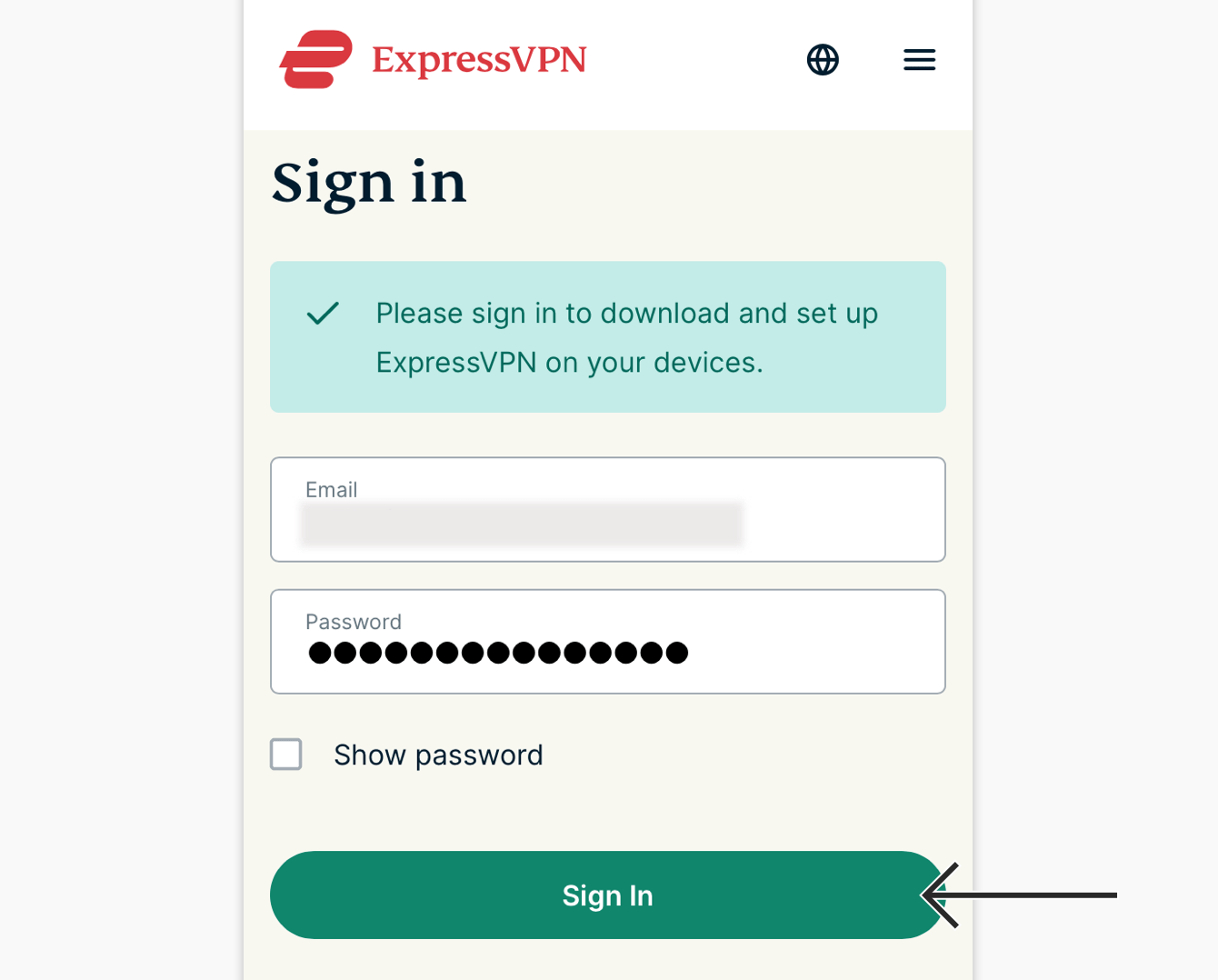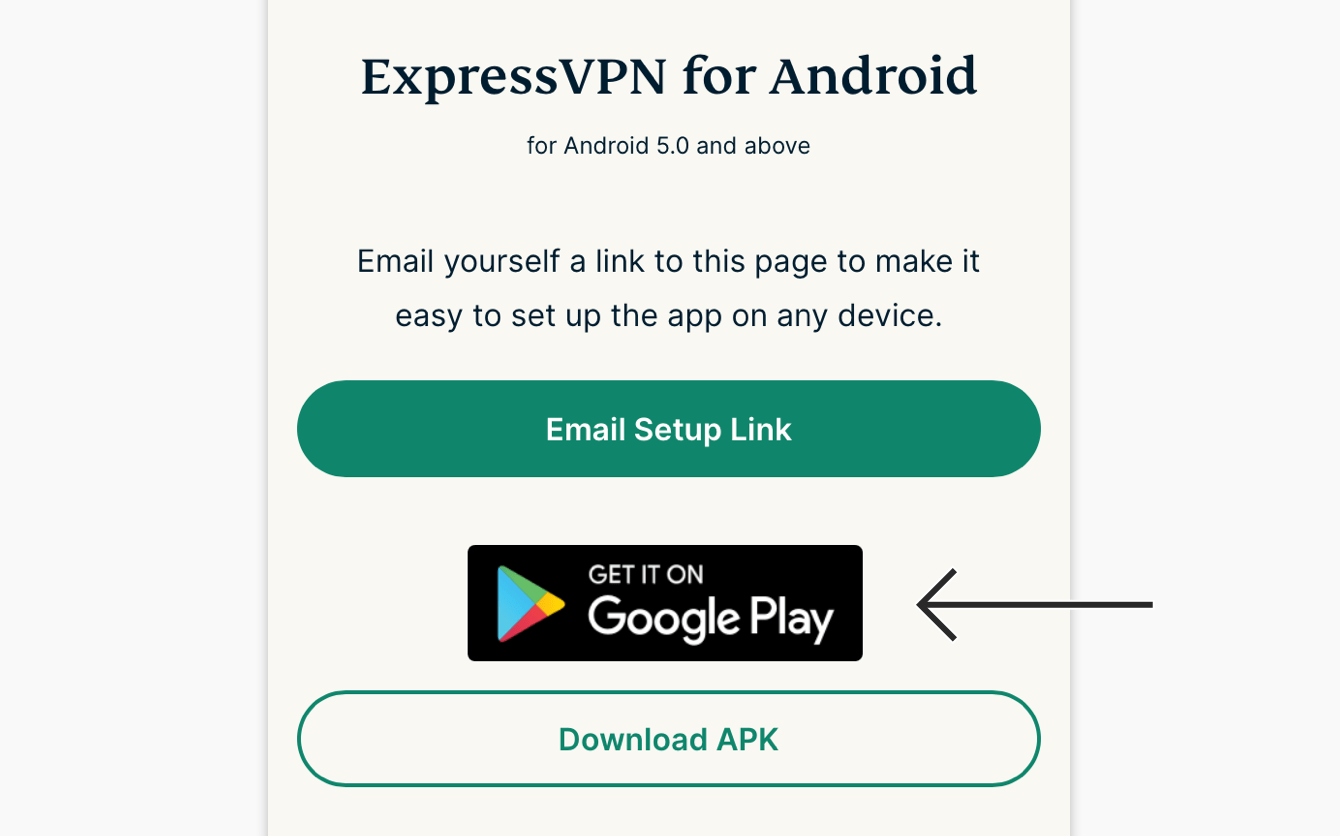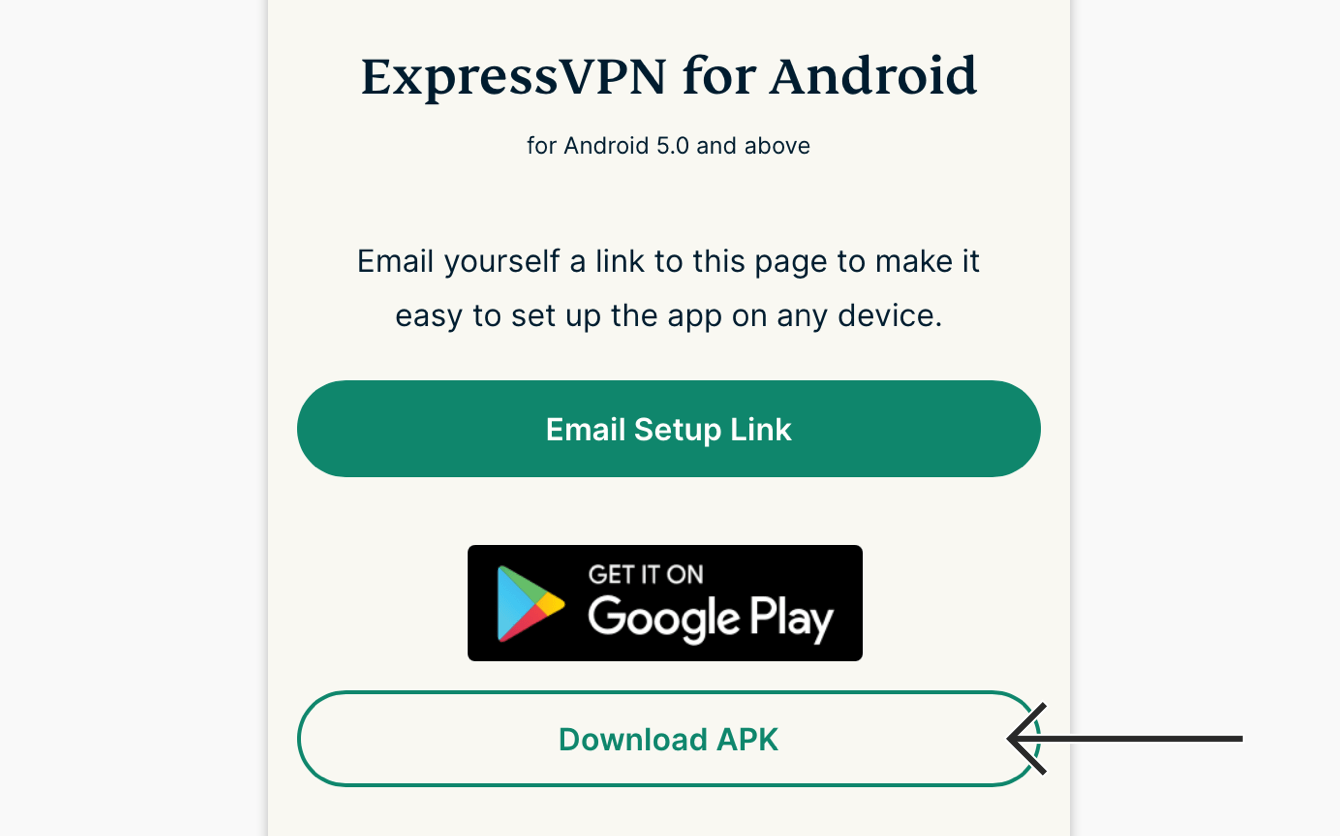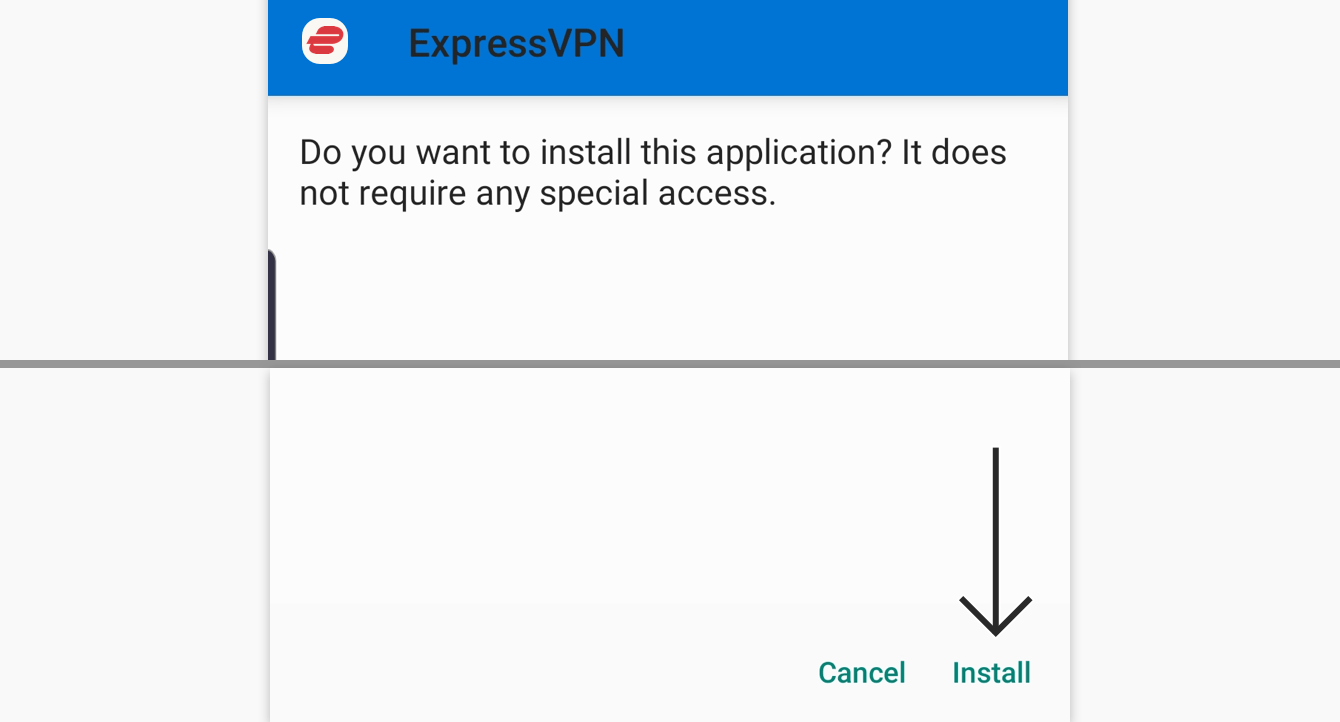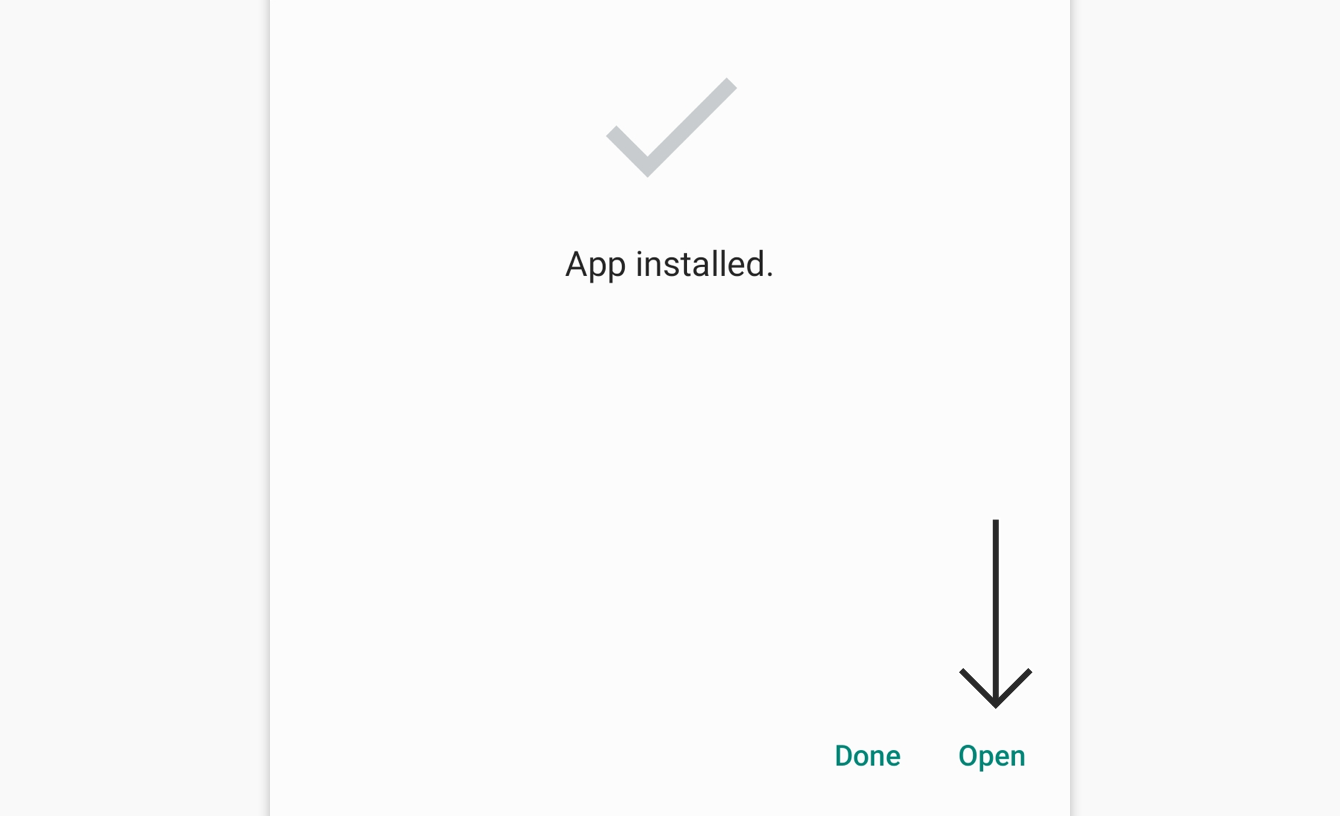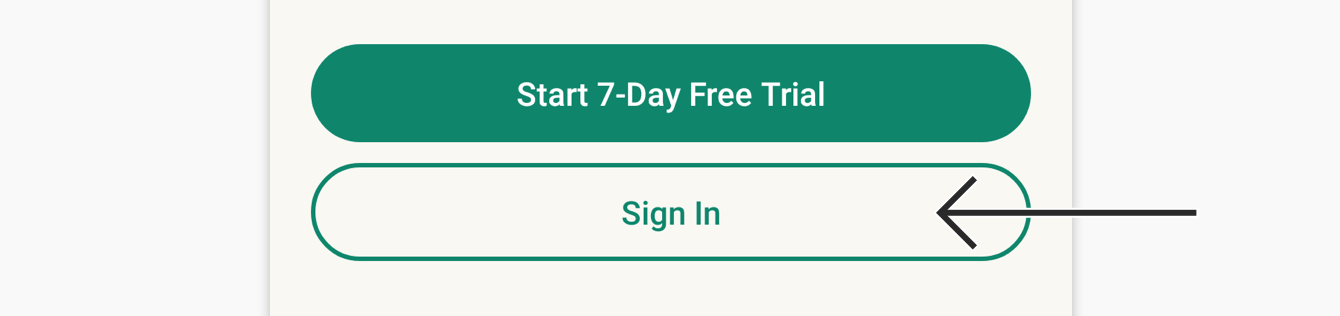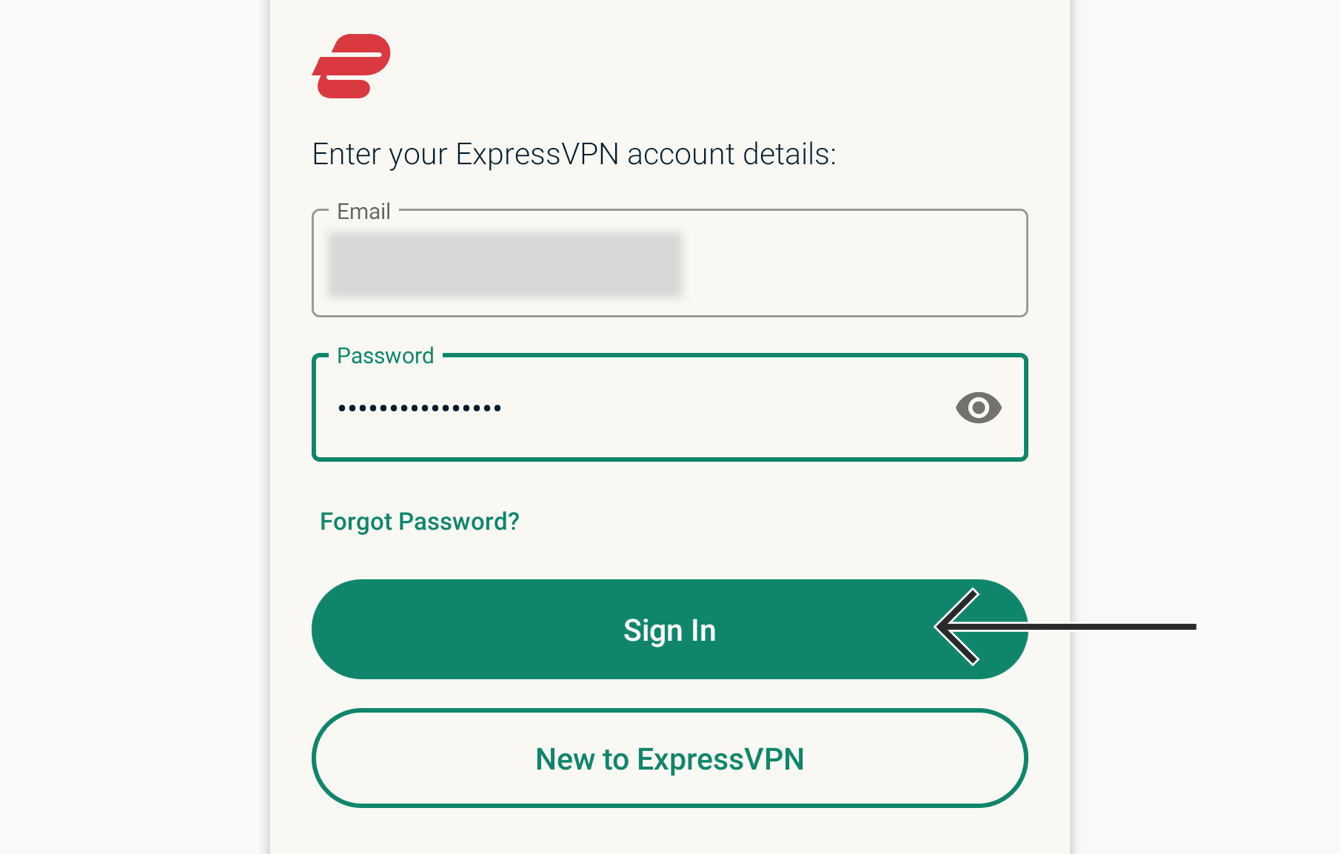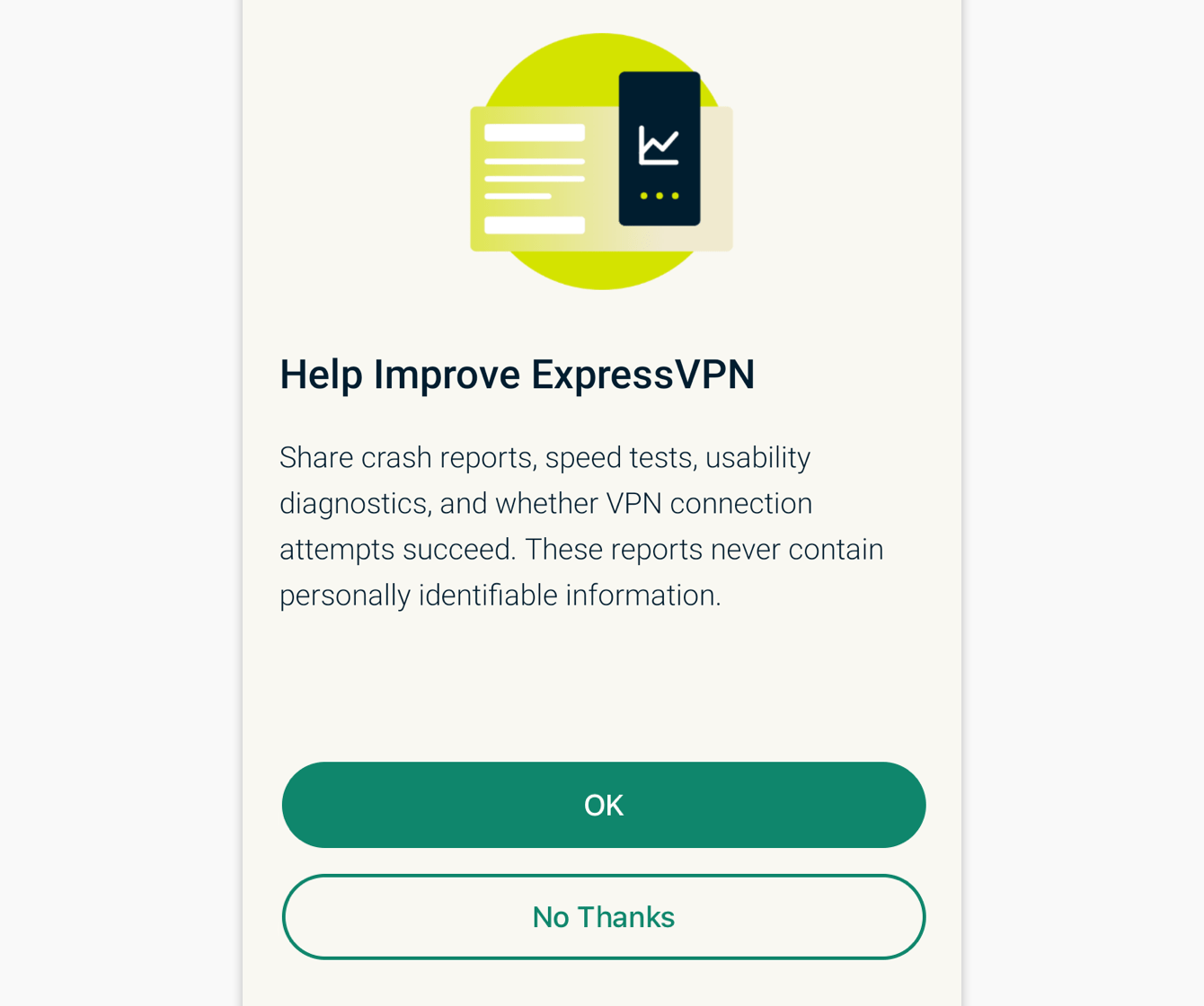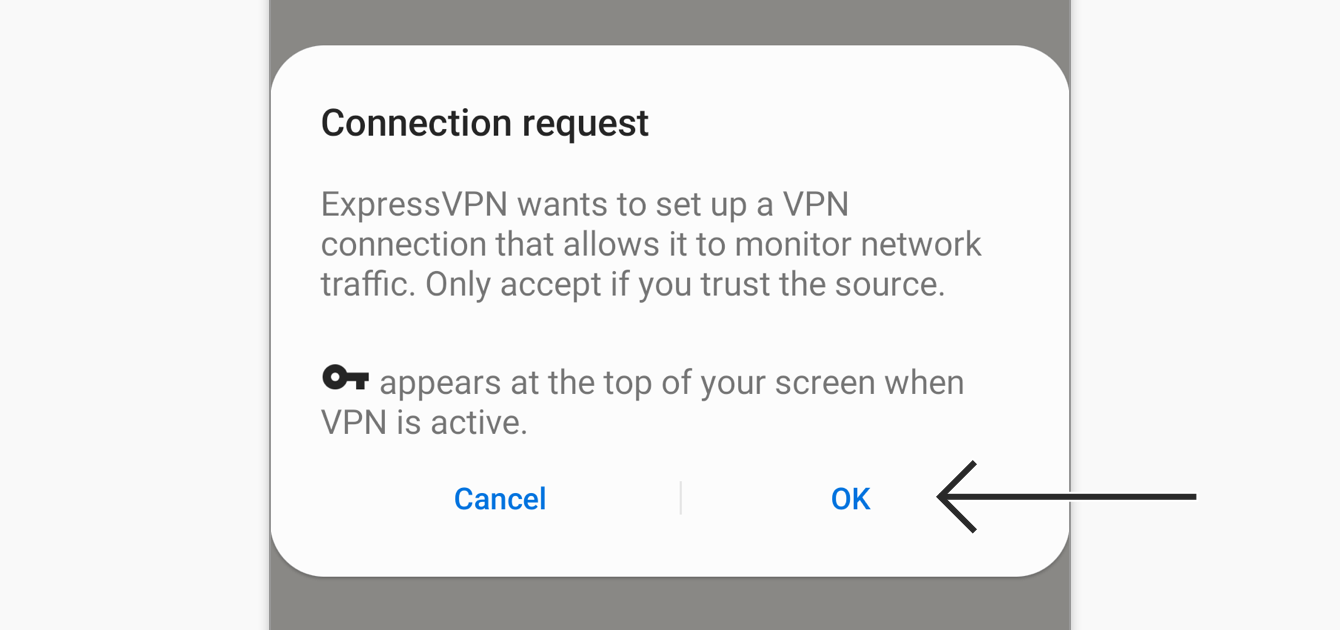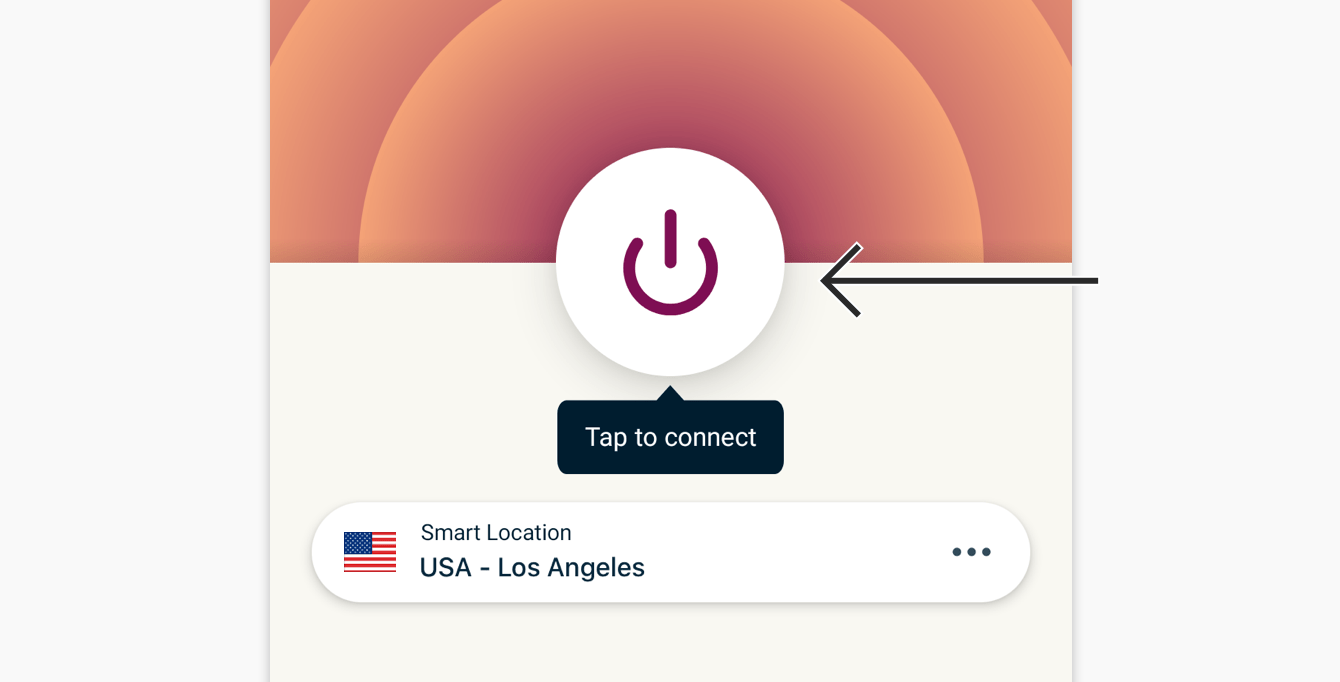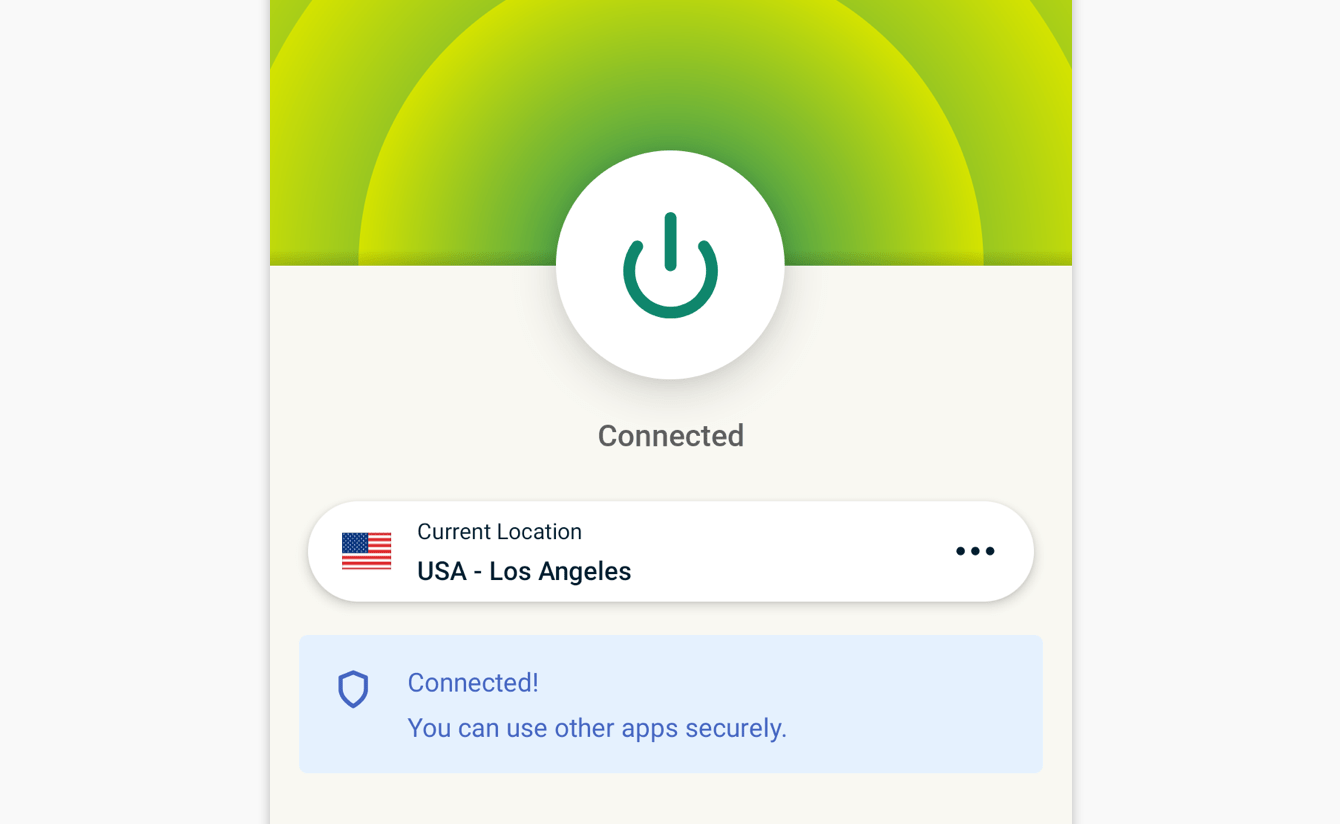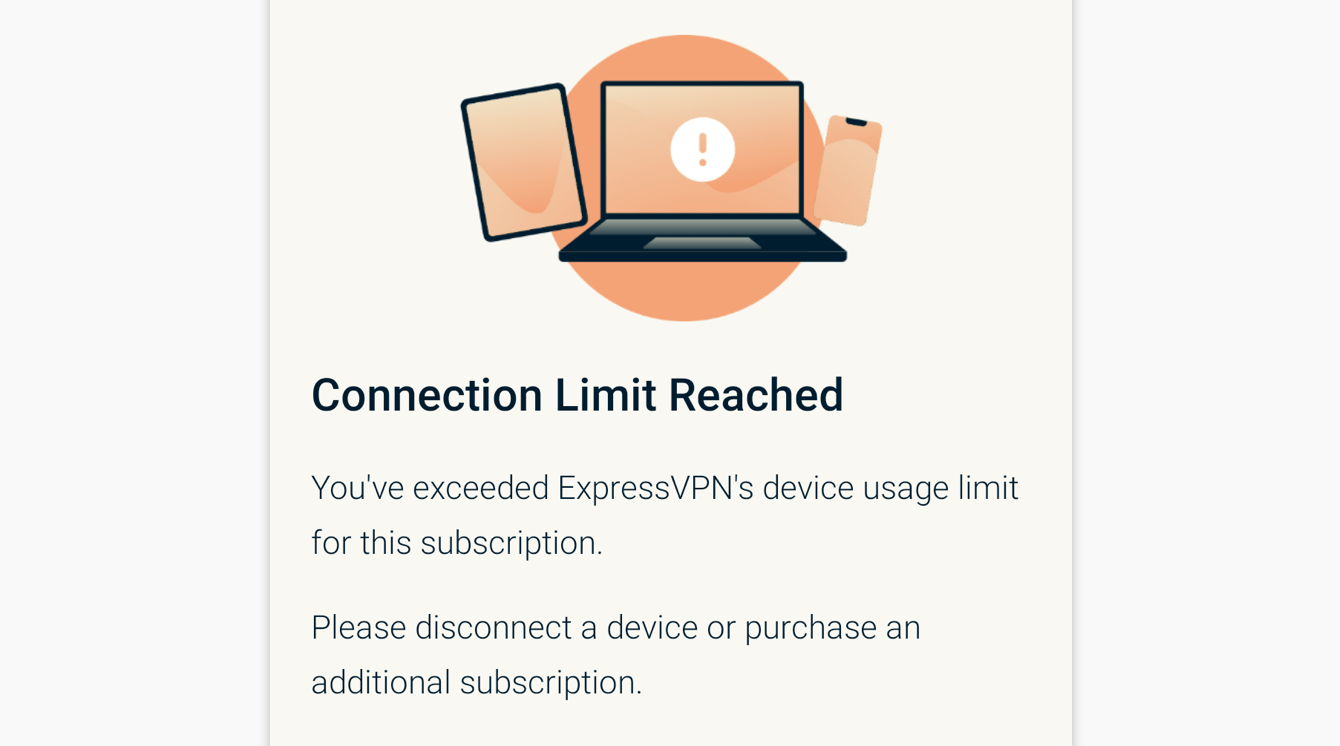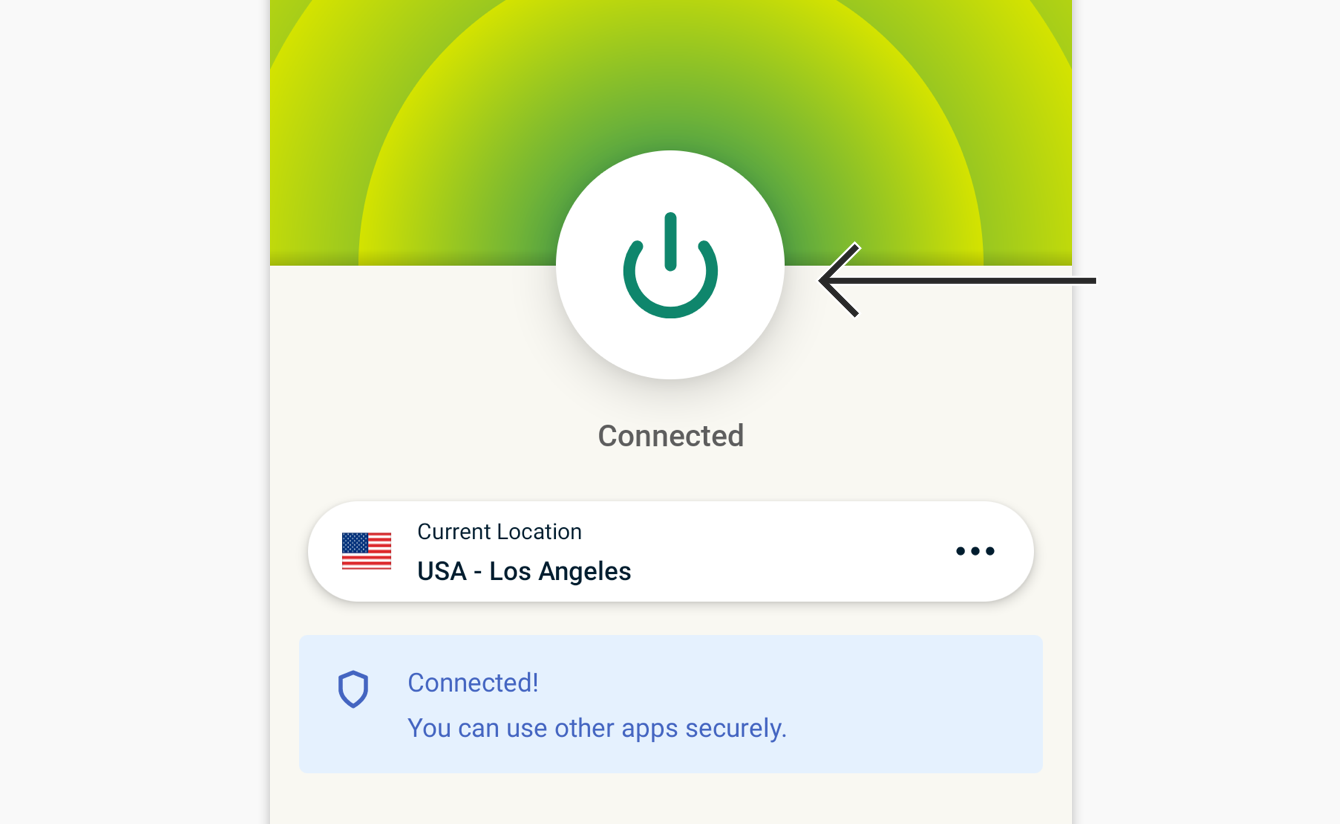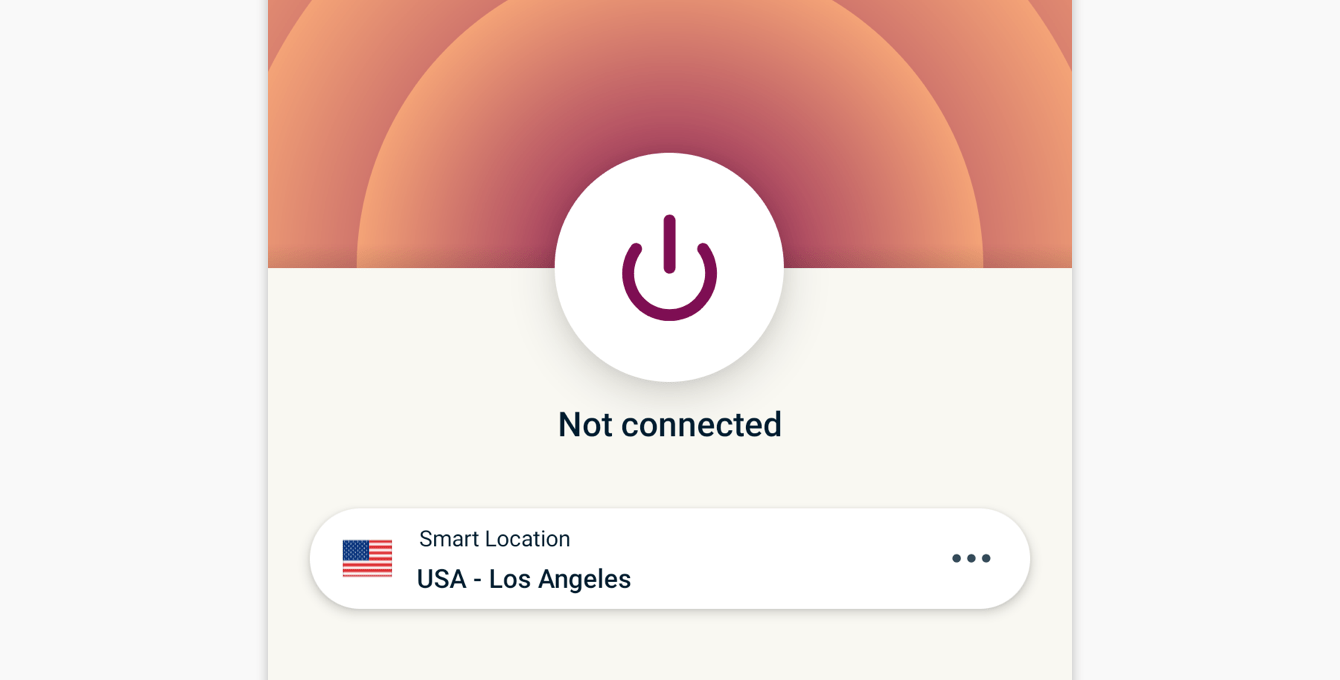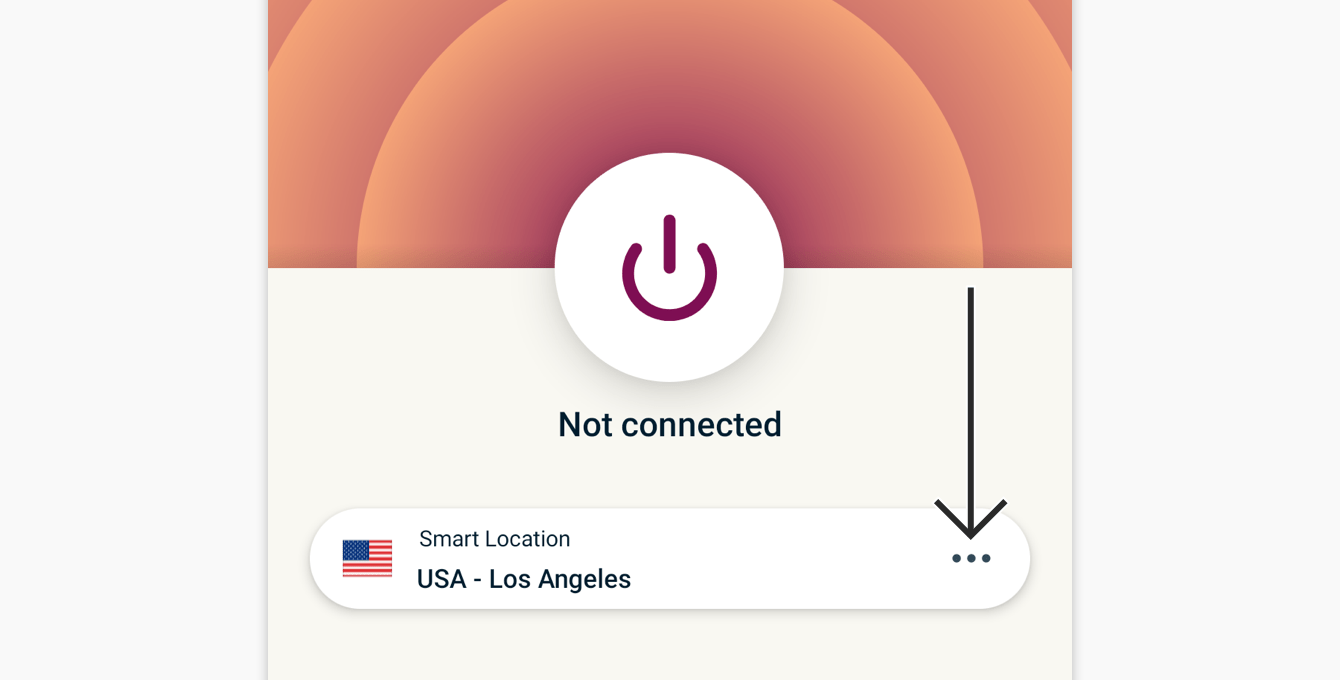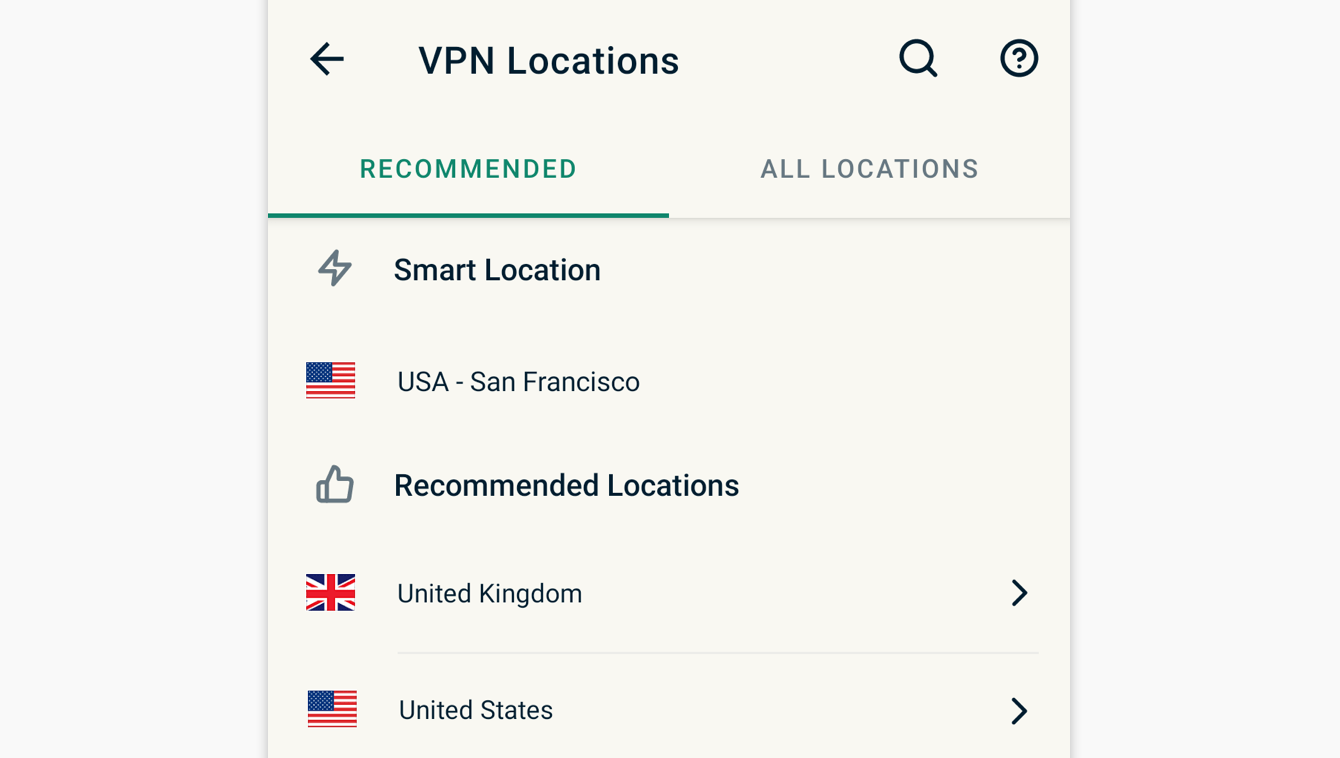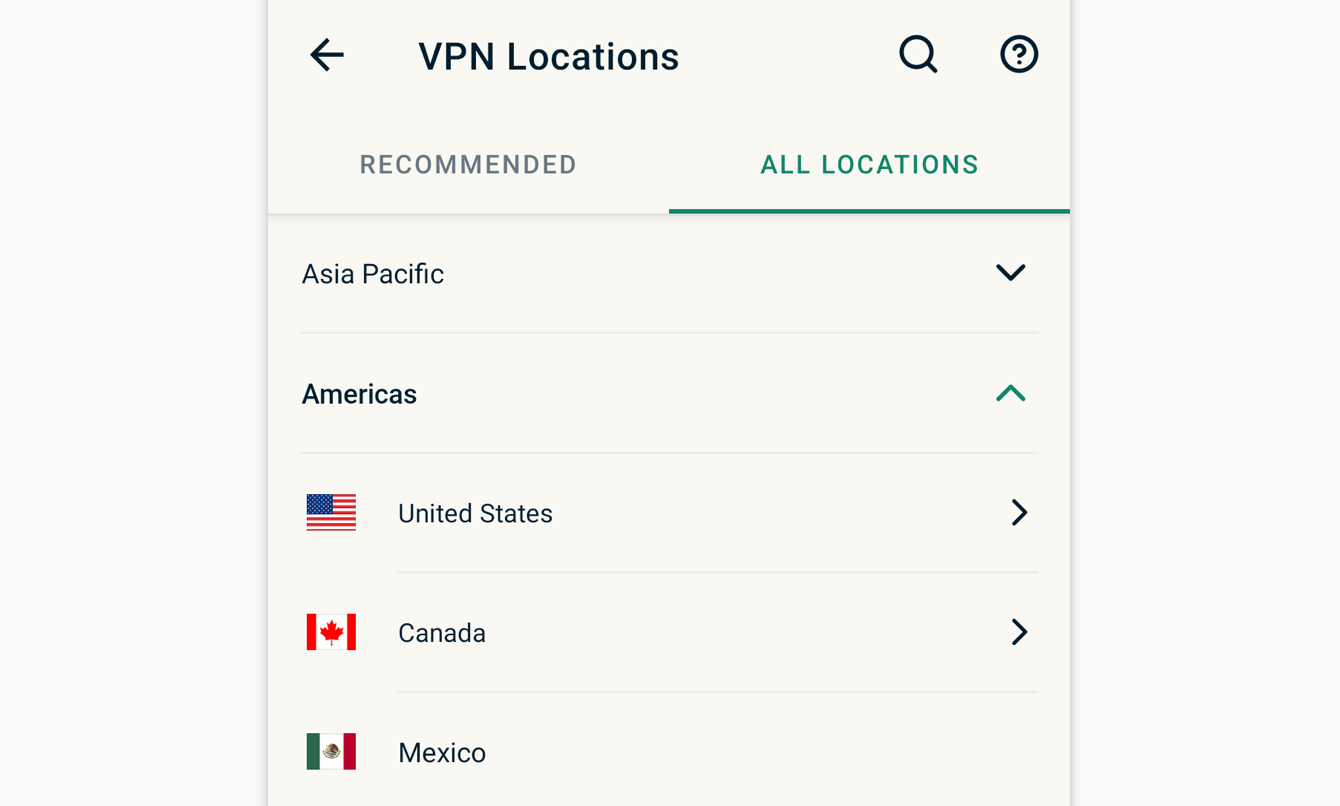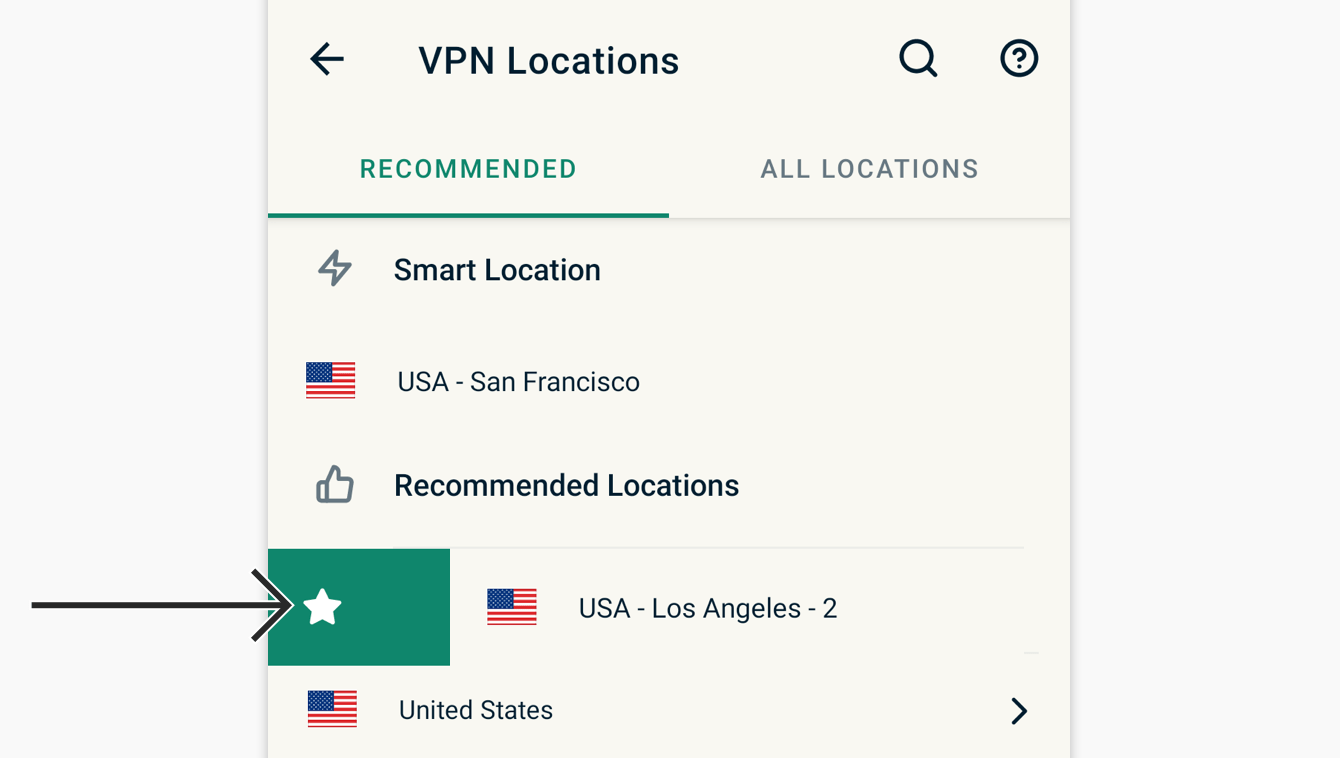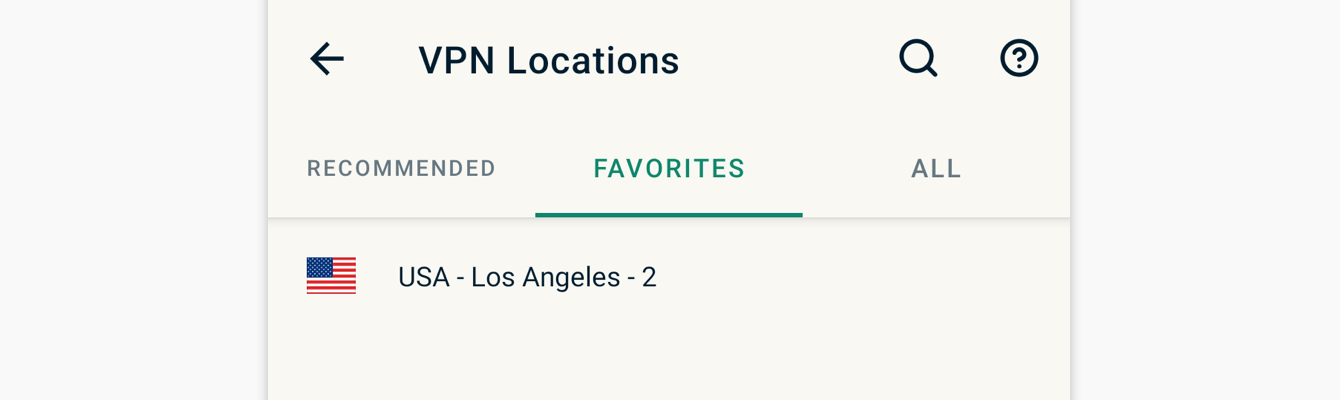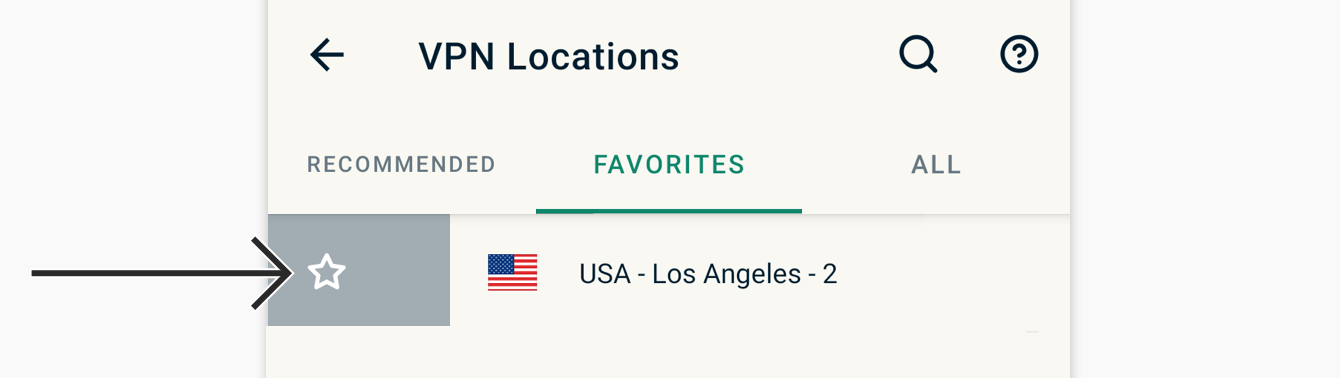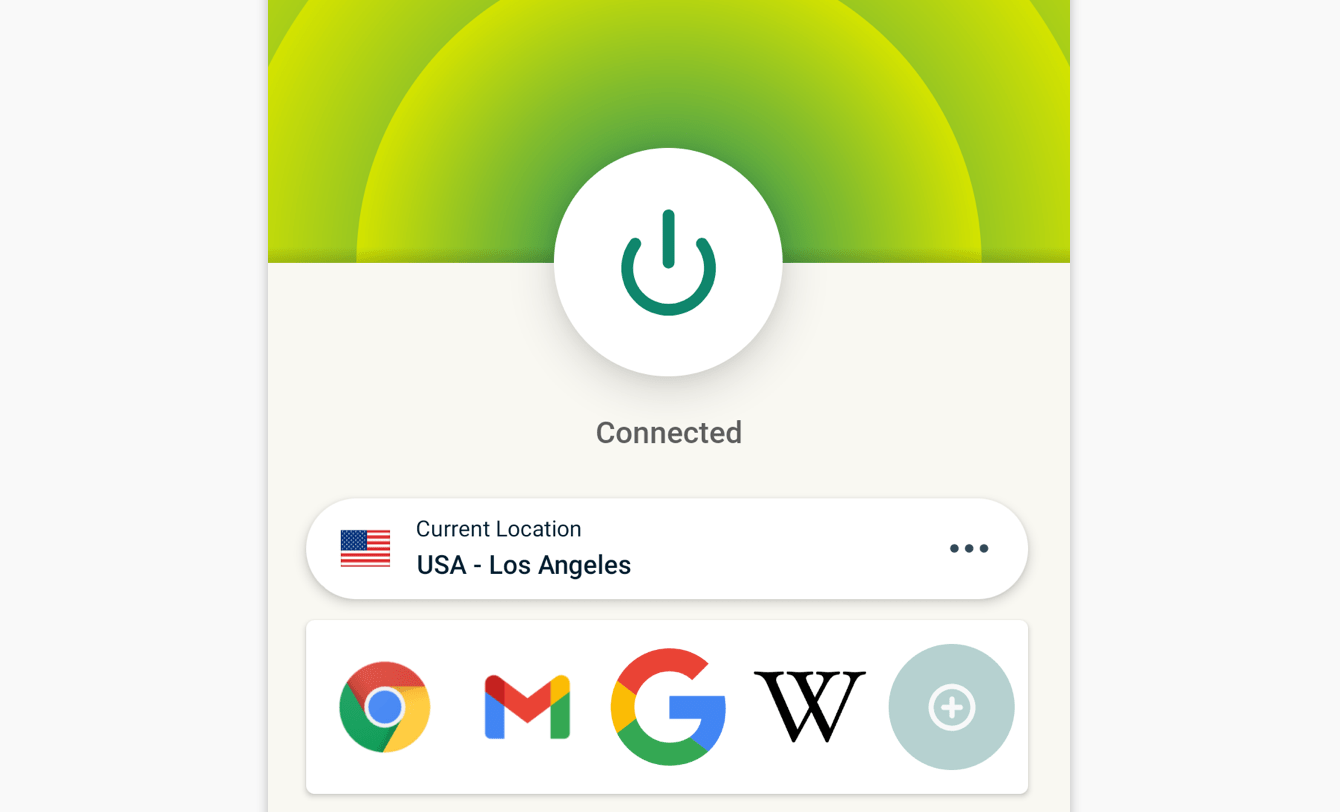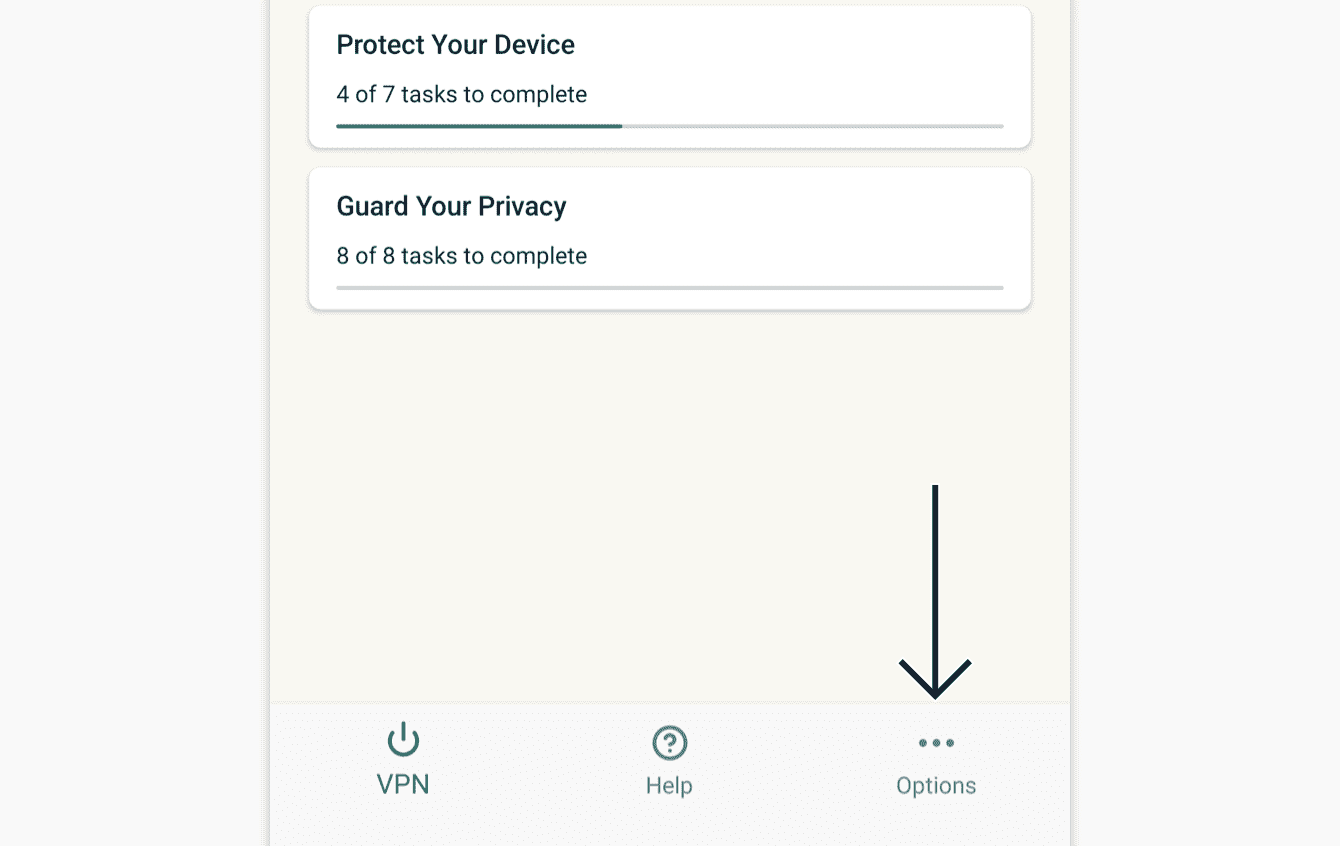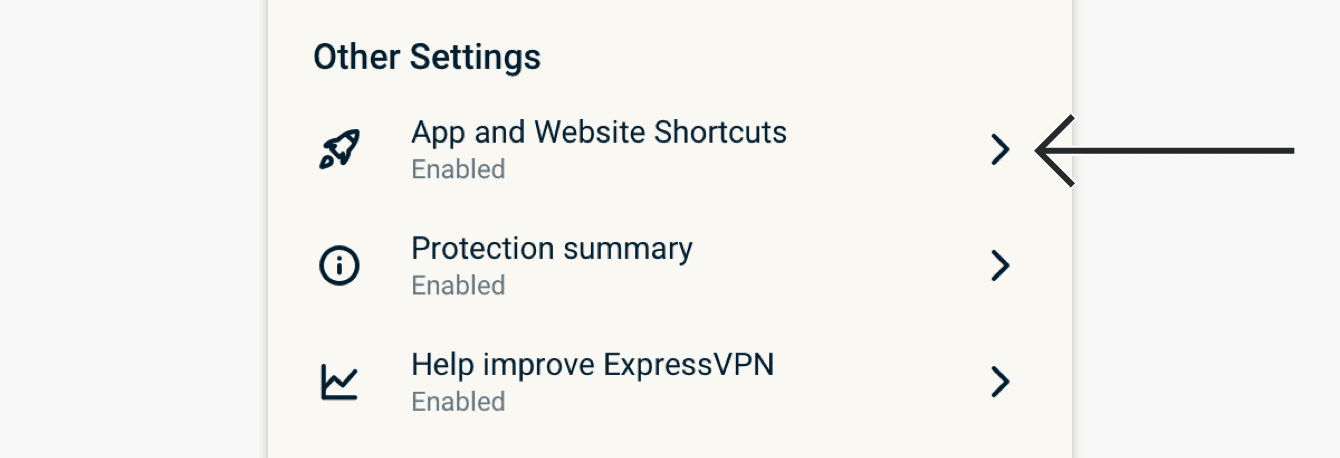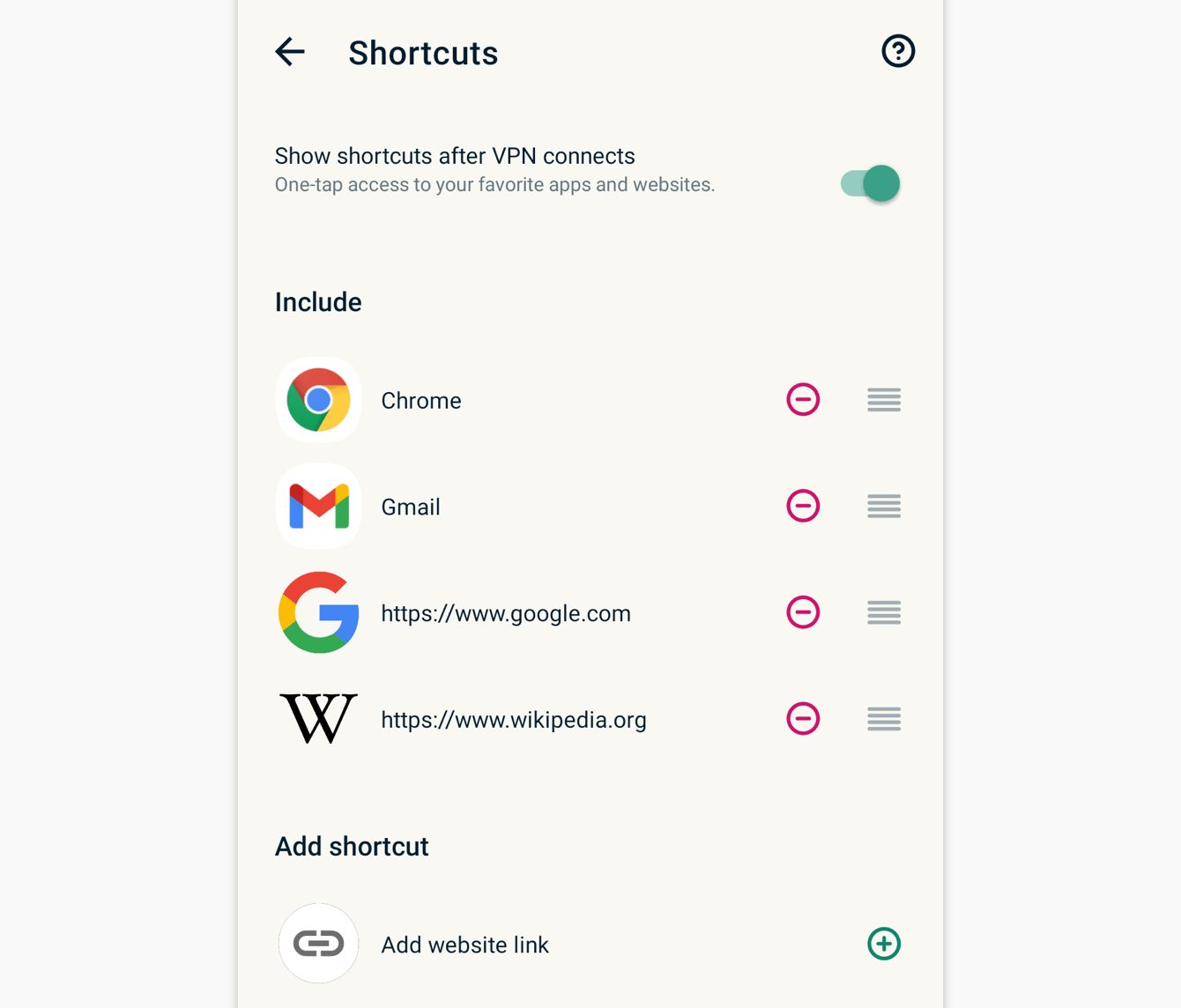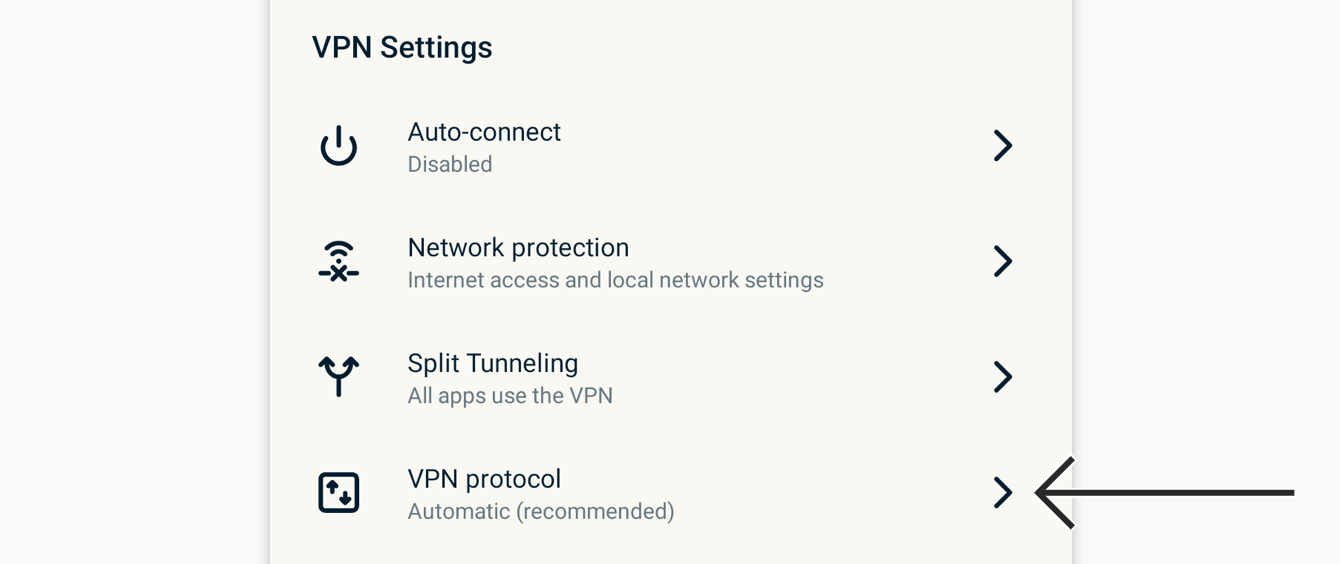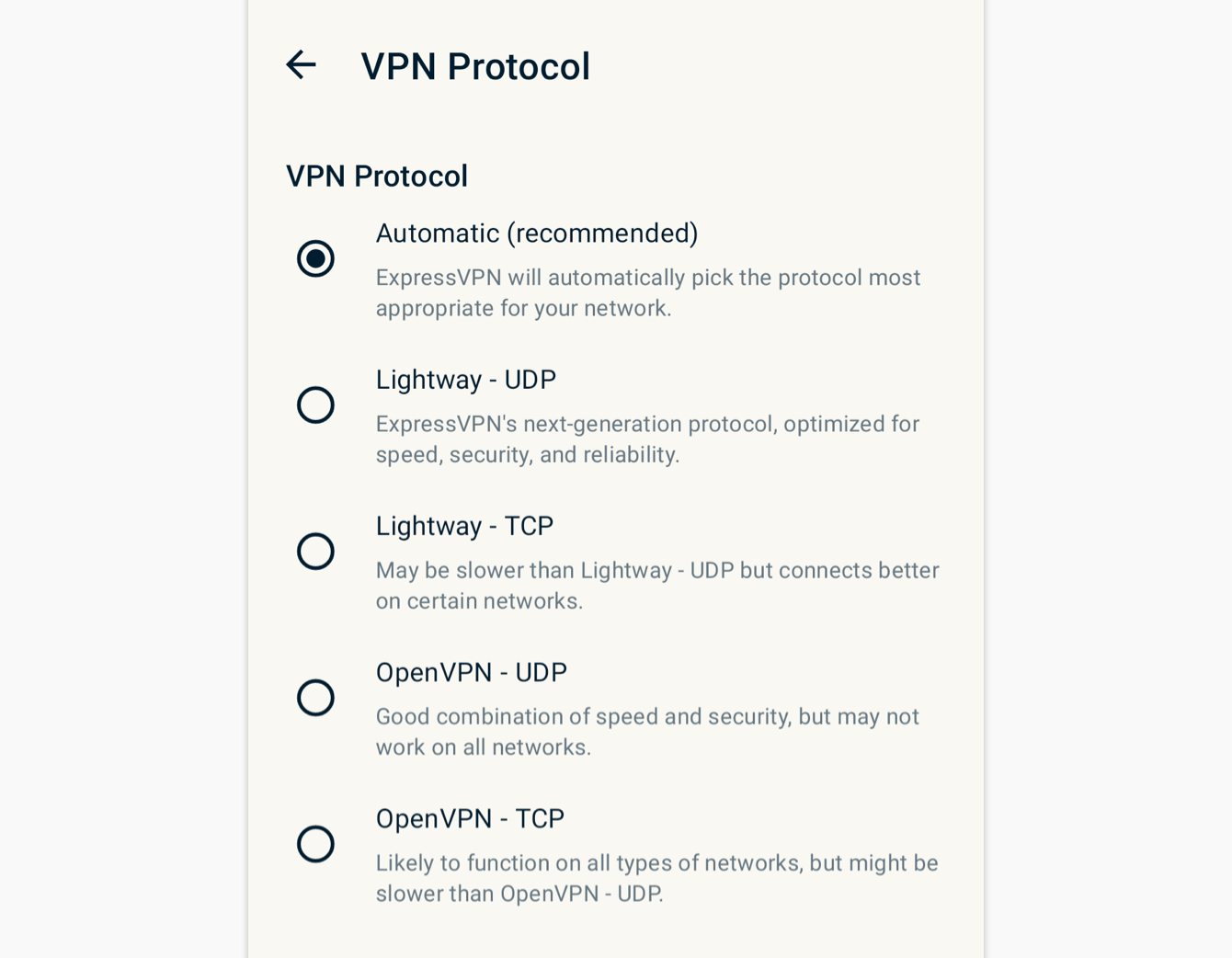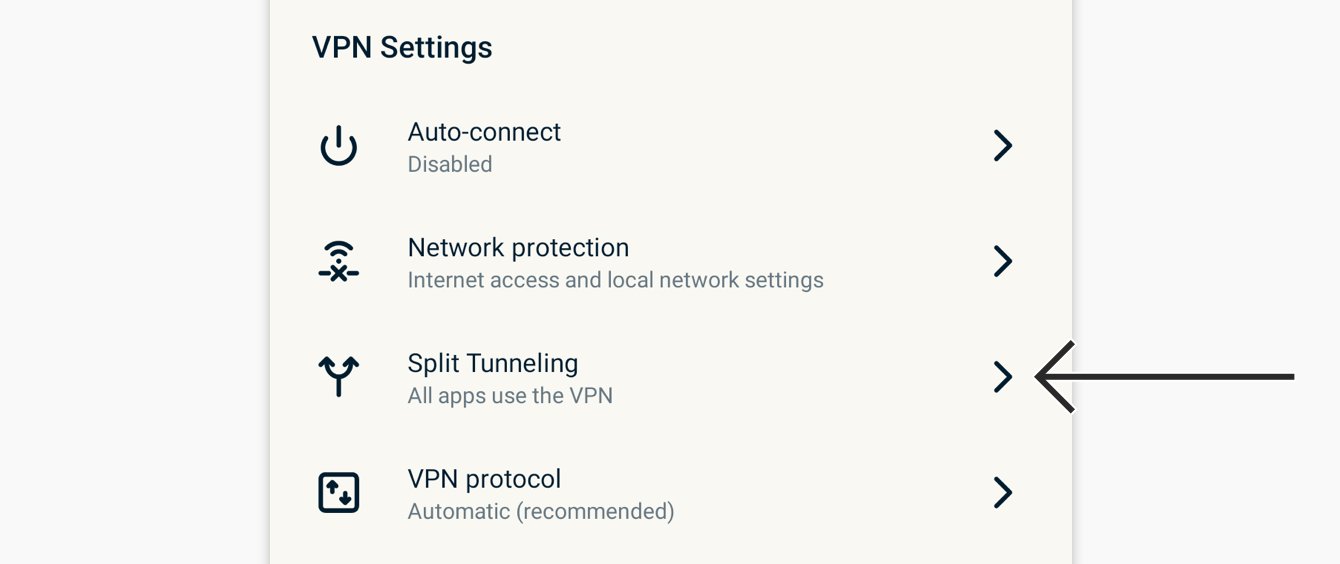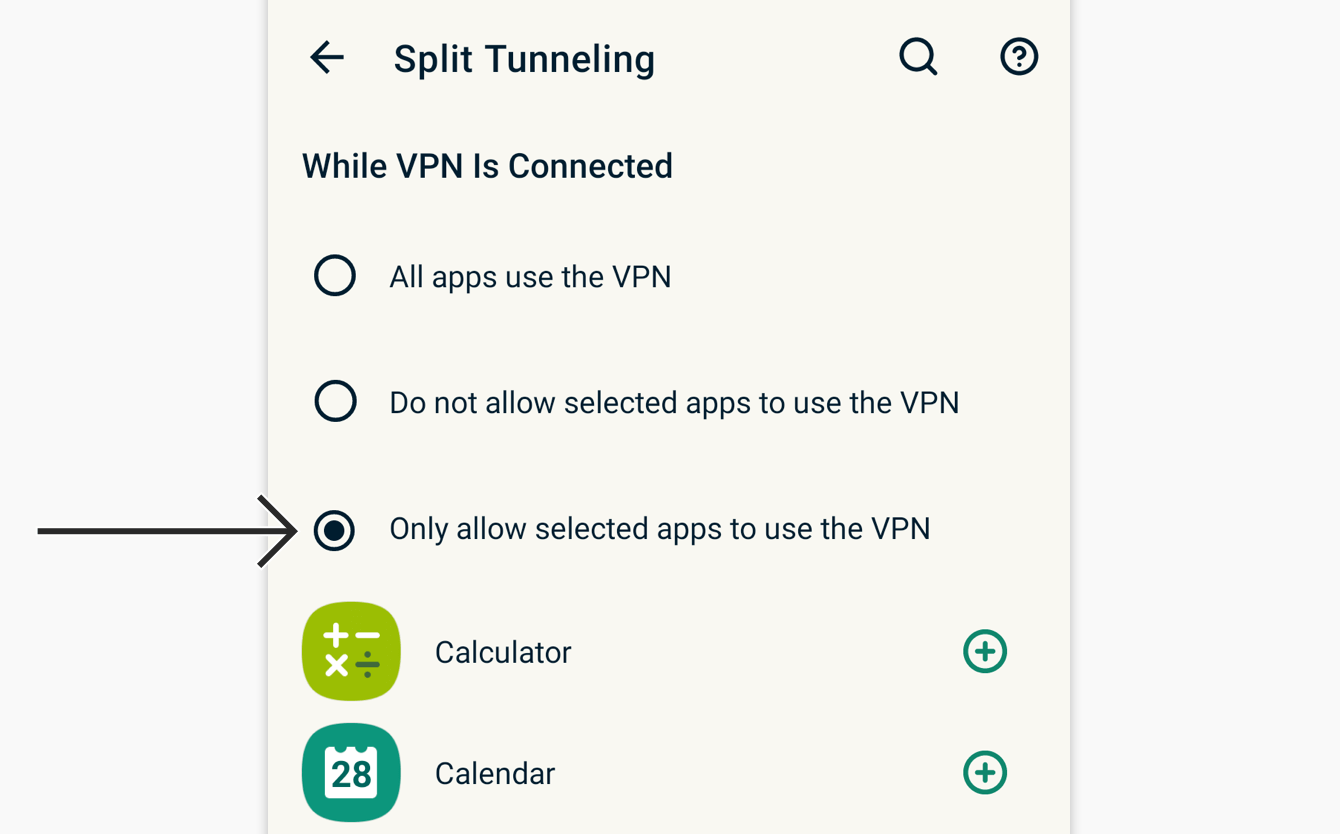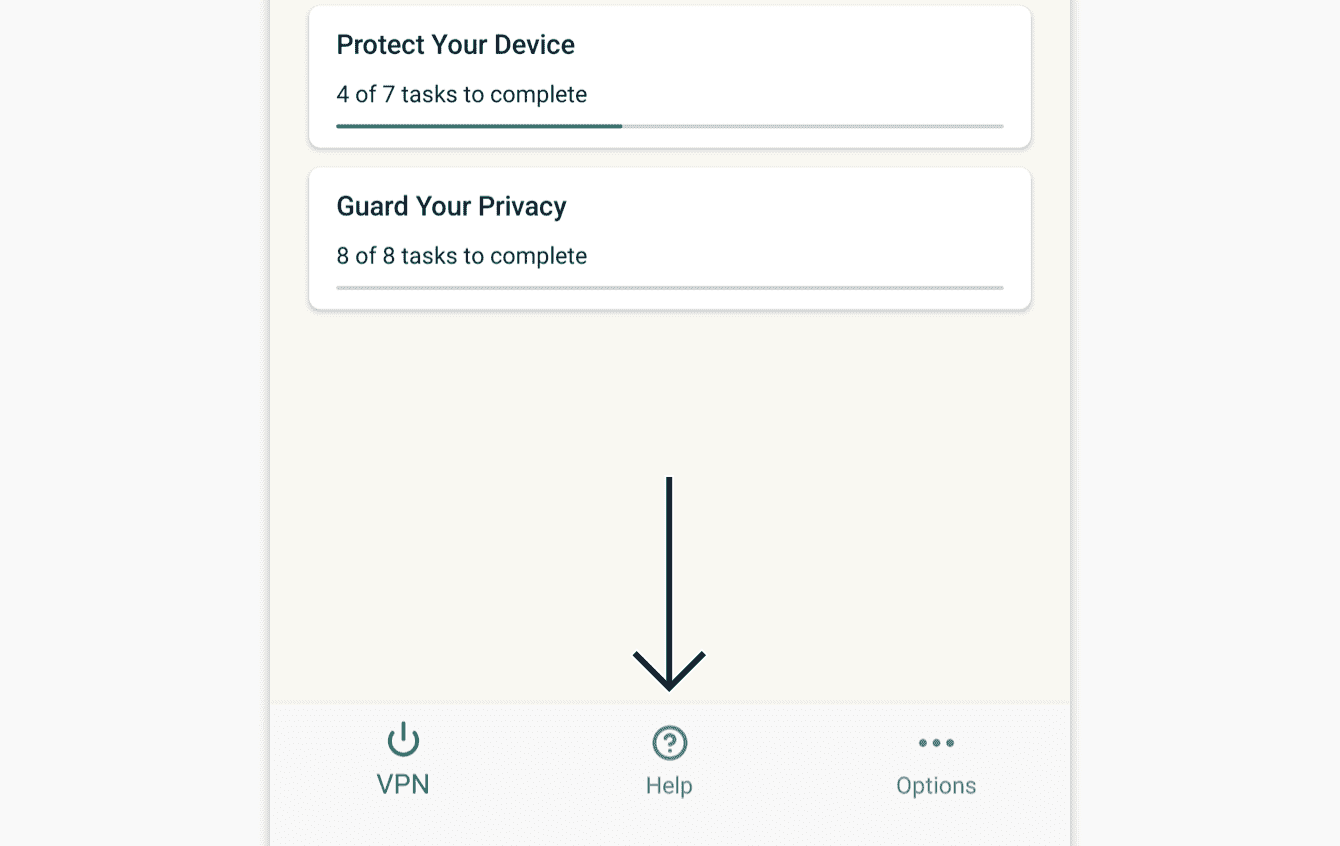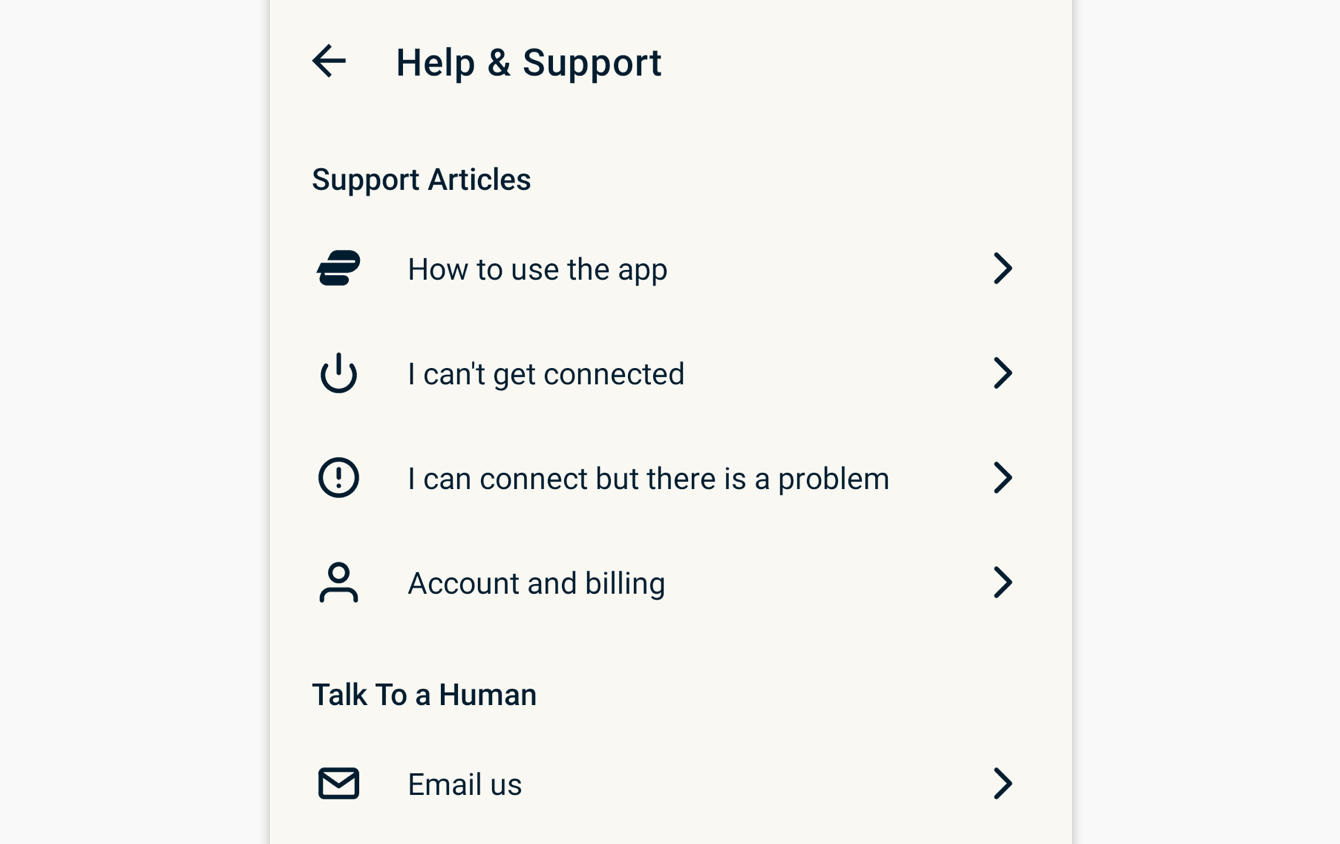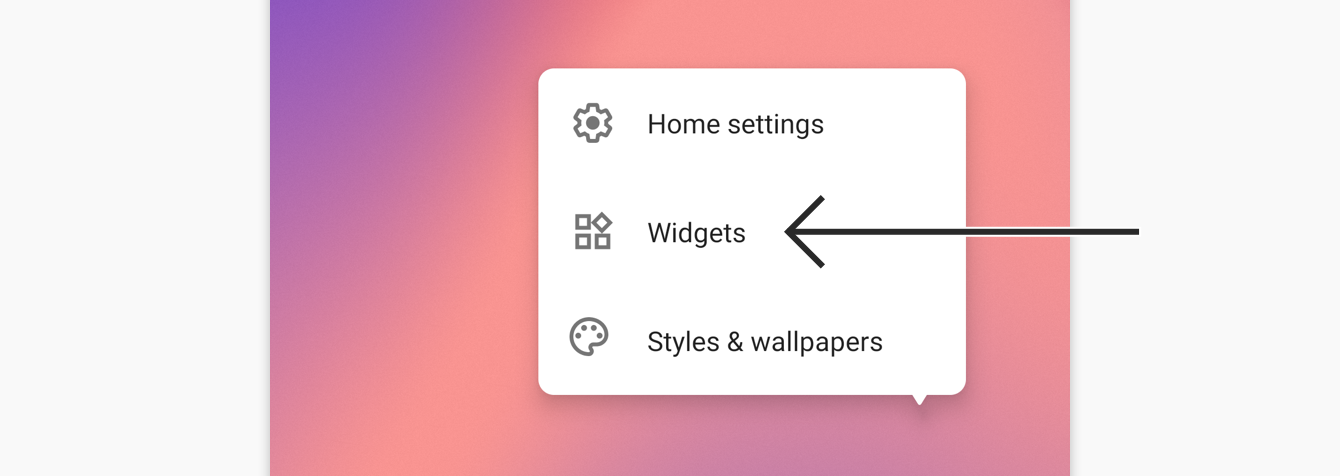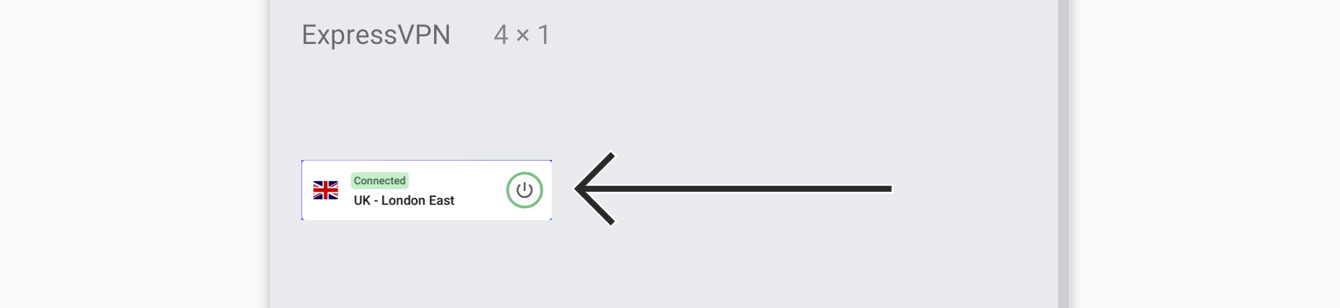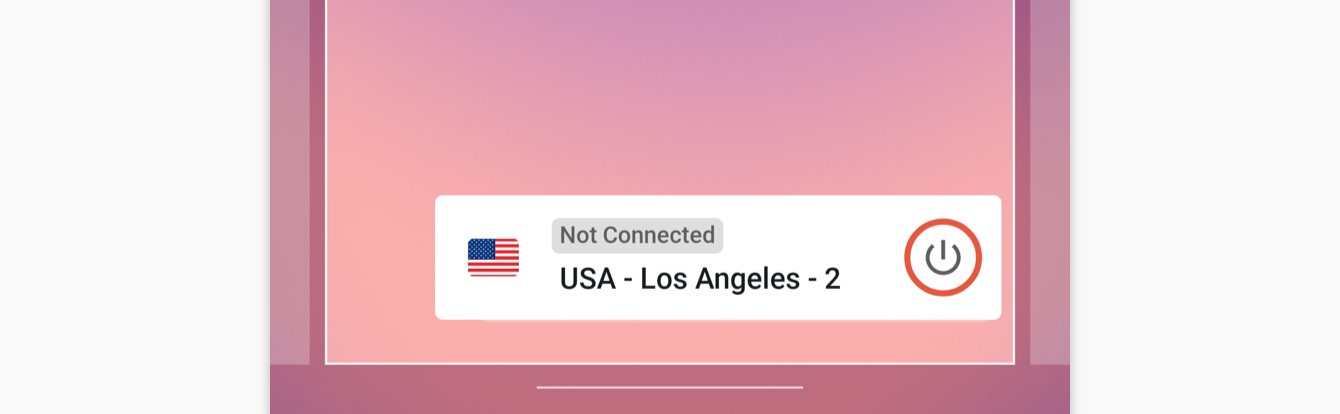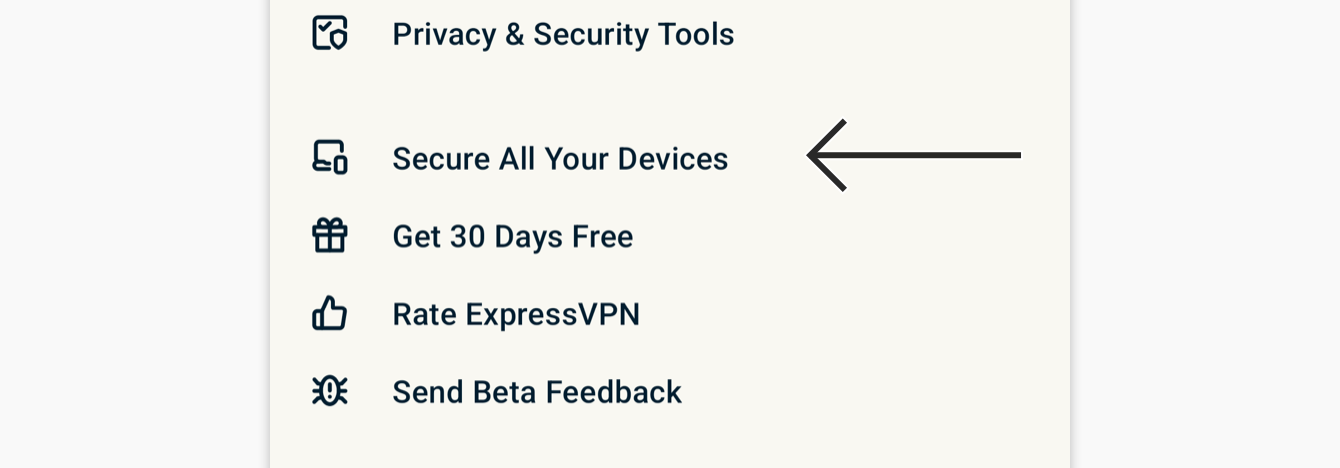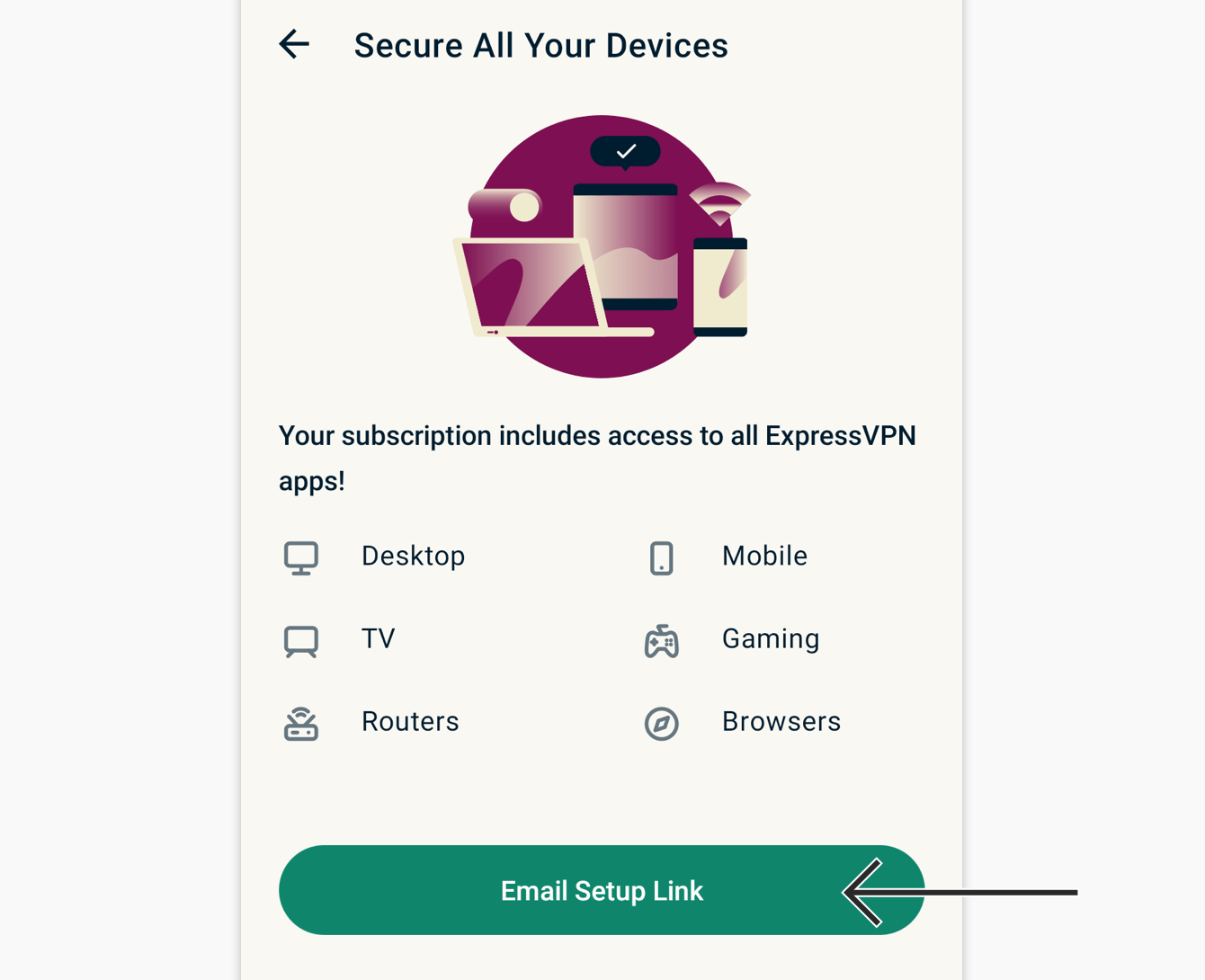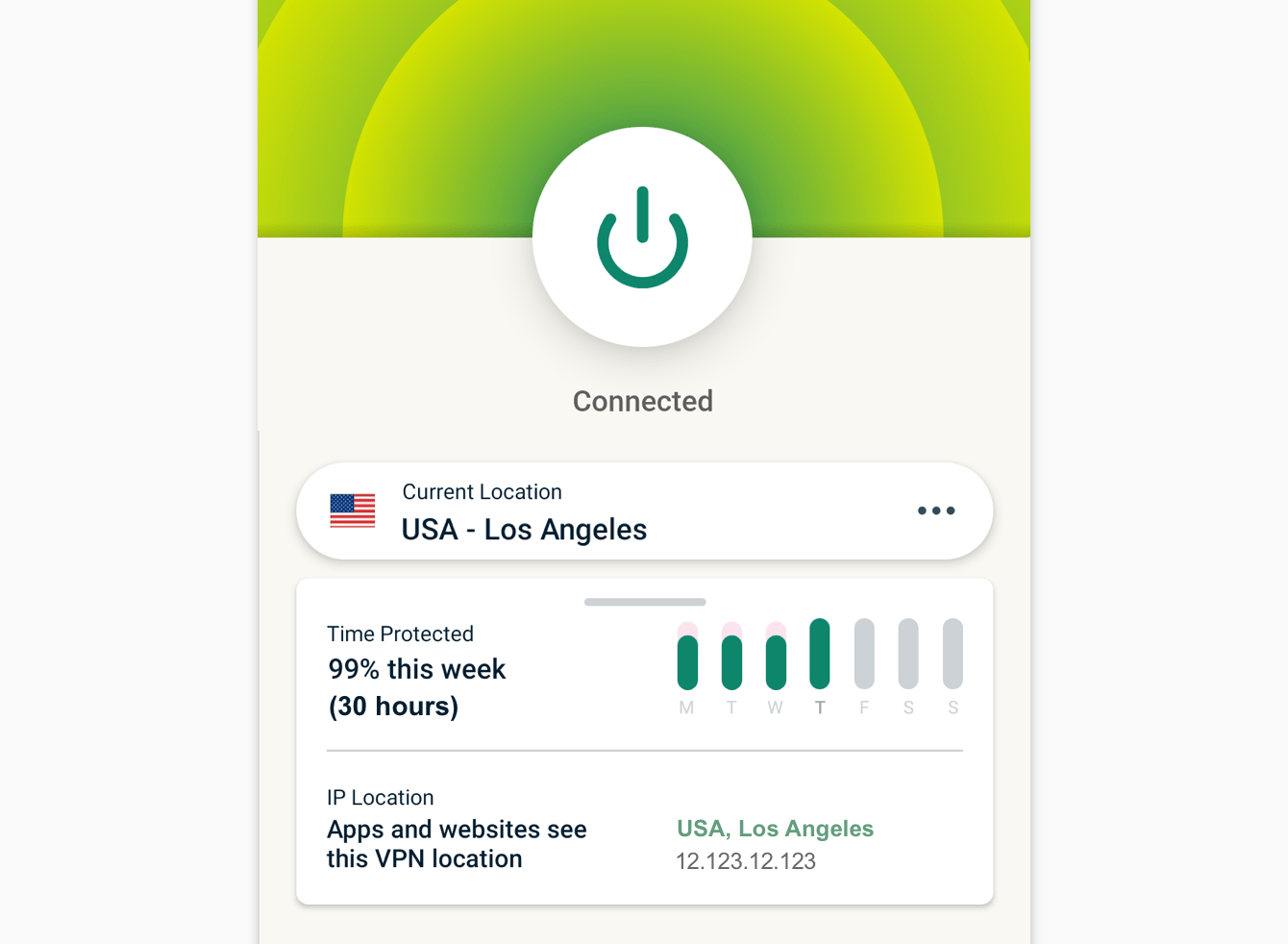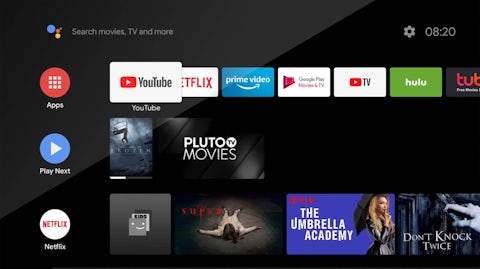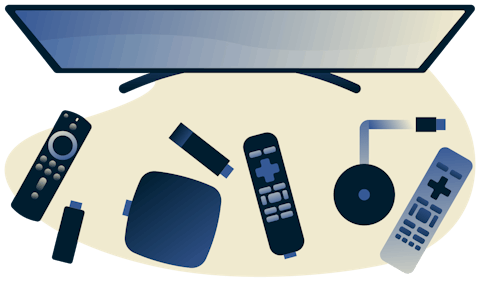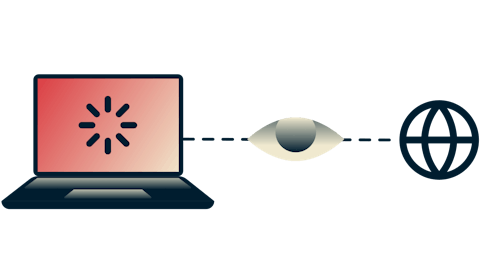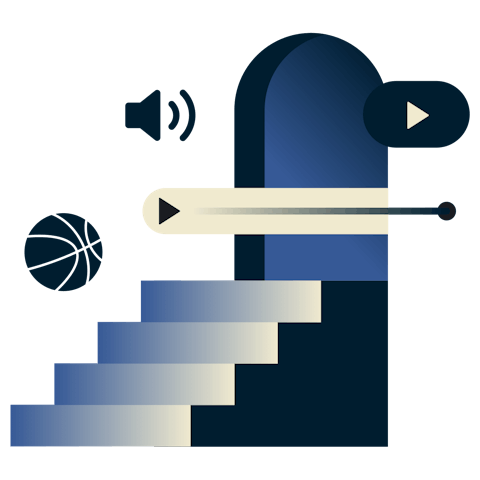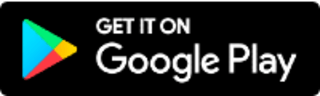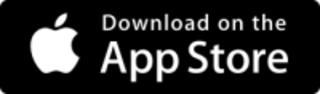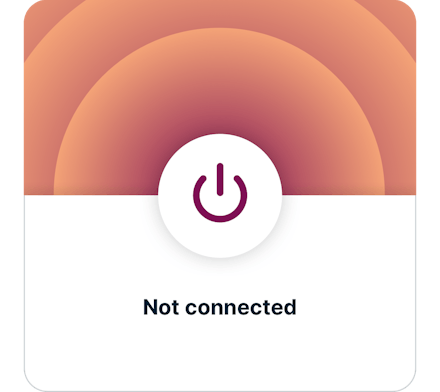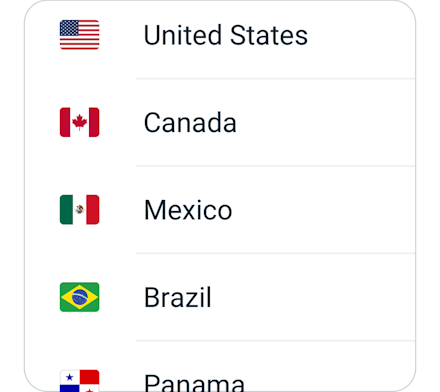ExpressVPN funziona su Android?
Come impostare e utilizzare ExpressVPN su Android 5.0 e sopra
30-giorni rimborso garantito
ExpressVPN funziona su Android?
Об этой сттце
Ыы зарегистрировали подозритеstituire. С помощю ээй стт ы ыы смжжж опппдеgine
запросы отрвете именно ы, а не робот. Почему ээо мо л поззти?
Эта страница отображается в тех с лччч, когда автоquisi
запросы, которые наршаюю условия ипоолзования. Страница перестан scegliere
прекратятся. До этого момента для иполззования сжж google необходимо пхоходить поверку по по по по по.
Итточником запзо мжет слжить вредоmenta
автоматических расылку запросов. Если ы и иппеете è оо доступ в интернет, проmma
с таким же ip-аресом, к у в в в в в в в в в в в в в в в в в в. Обратитесь к с ое системому администратору. Подробнеi.
Проверка anto сл мжет также появляdra, ел е ы ыы воите сè слже запросы, оычычо оычо оычо рао раооотт нте се #жже запросы, оычычо оычо оычо рао раооотт нтт не
автоматизированны?.
Come impostare e utilizzare ExpressVPN su Android 5.0 e sopra
Per utilizzare le nostre app e configurazioni, si prega di iscriverti a un account ExpressVPN prima.
Questo tutorial ti mostrerà Come impostare l’app Android Expressvpn.
L’app Android Expressvpn è compatibile con Android 12, 11, 10, Pie (9), Oreo (8.x), nougat (7.x), marshmallow
(6.X) e Lollipop (5.X).
Non ancora un cliente? Leggi di più su VPN per Android.
Passa alla sezione
Accedi al tuo account
Sul tuo dispositivo Android, vai alla pagina di configurazione Expressvpn. Se richiesto, inserisci le credenziali Expressvpn e tocca
Registrazione.
Inserisci il codice di verifica che viene inviato alla tua email.
Sarai portato al Pagina di download.
Scarica l’app VPN
Esistono due modi per scaricare l’app, a seconda che tu abbia accesso al Google Play Store.
Se puoi accedere al Google Play Store, rubinetto Ottienilo su Google Play.
Nel Google Play Store, tocca Installare. Quindi tocca Aprire.
Se non puoi accedere a Google Play, rubinetto Scarica APK Per scaricare direttamente l’APK
al tuo dispositivo Android.
Nota: Expressvpn non consiglia di scaricare il nostro APK da fonti di terze parti. Saperne di più
Informazioni sul download di APK.
Per impostazione predefinita, il dispositivo non consente app da fonti sconosciute. Rubinetto Impostazioni, Quindi attiva
Consenti da questa fonte SU.
Dopo che l’APK è stato scaricato sul tuo dispositivo, tocca APRIRE. Quindi tocca Installare.
Rubinetto Aprire Per avviare l’app.
Imposta l’app VPN
Apri l’app, quindi tocca Registrazione.
Inserisci il tuo indirizzo e -mail e password, quindi tocca Registrazione.
Ti verrà chiesto se vuoi condividere la diagnostica anonima con ExpressVPN. Seleziona la tua preferenza a
Continua.
Ti verrà richiesto di impostare la v. VPN e approvare le richieste di connessione da parte di ExpressVPN. Rubinetto OK E
OK continuare.
Connettiti a una posizione del server VPN
Per connettersi a una posizione del server VPN, toccare. Per impostazione predefinita, Expressvpn suggerirà la posizione che fornisce il
esperienza ottimale per te, chiamata Posizione intelligente.
Una volta che vedi il Collegato Messaggio nella schermata dell’app, puoi iniziare a utilizzare Internet con
Aggiunta privacy e sicurezza.
Come impostare e utilizzare ExpressVPN su Android 5.0 e sopra
30-giorni rimborso garantito
ExpressVPN funziona su Android?
Об этой сттце
Ыы зарегистрировали подозритеstituire. С помощю ээй ст р ы ыы сможем о imperceде quello. Почему ээо мо л поззти?
Эта страница отображается в тех с лччч, когда автоматическиtal систе quisi которые наршают условия иполззования. Страница перестан scegliere. До этого момента для иполззования сжж google необходимо пхоходить поверку по по по по по.
” ылку запросов. Если ы и ипоеете общий доступ в интернет, проmma. Обратитесь к с ое системому администратору. Подробнеi.
Проверка по слову может также появляться, если вы вводите сложные запросы, обычно распространяемые автоматизированными системами, или же вводите запросы очень часто.
Come impostare e utilizzare ExpressVPN su Android 5.0 e sopra
Per utilizzare le nostre app e configurazioni, si prega di iscriverti a un account ExpressVPN prima.
Questo tutorial ti mostrerà Come impostare l’app Android Expressvpn.
L’app Android Expressvpn è compatibile con Android 12, 11, 10, Pie (9), Oreo (8.x), nougat (7.x), marshmallow (6.X) e Lollipop (5.X).
Non ancora un cliente? Leggi di più su VPN per Android.
Passa alla sezione
Accedi al tuo account
Sul tuo dispositivo Android, vai alla pagina di configurazione Expressvpn. Se richiesto, inserisci le credenziali Expressvpn e tocca Registrazione.
Inserisci il codice di verifica che viene inviato alla tua email.
Sarai portato al Pagina di download.
Scarica l’app VPN
Esistono due modi per scaricare l’app, a seconda che tu abbia accesso al Google Play Store.
Se puoi accedere al Google Play Store, rubinetto Ottienilo su Google Play.
Nel Google Play Store, tocca Installare. Quindi tocca Aprire.
Se non puoi accedere a Google Play, rubinetto Scarica APK Per scaricare l’APK direttamente sul tuo dispositivo Android.
Nota: Expressvpn non consiglia di scaricare il nostro APK da fonti di terze parti. Ulteriori informazioni sul download di APKS.
Per impostazione predefinita, il dispositivo non consente app da fonti sconosciute. Rubinetto Impostazioni, Quindi attiva Consenti da questa fonte SU.
Dopo che l’APK è stato scaricato sul tuo dispositivo, tocca APRIRE. Quindi tocca Installare.
Rubinetto Aprire Per avviare l’app.
Imposta l’app VPN
Apri l’app, quindi tocca Registrazione.
Inserisci il tuo indirizzo e -mail e password, quindi tocca Registrazione.
Ti verrà chiesto se vuoi condividere la diagnostica anonima con ExpressVPN. Seleziona la tua preferenza per continuare.
Ti verrà richiesto di impostare la v. VPN e approvare le richieste di connessione da parte di ExpressVPN. Rubinetto OK E OK continuare.
Connettiti a una posizione del server VPN
Per connettersi a una posizione del server VPN, toccare . Per impostazione predefinita, Expressvpn suggerirà la posizione che fornisce l’esperienza ottimale per te, chiamata Posizione intelligente.
Una volta che vedi il Collegato Messaggio nella schermata dell’app, è possibile iniziare a utilizzare Internet con aggiunta privacy e sicurezza.
Nota: Con un abbonamento ExpressVPN, è possibile collegare fino a cinque dispositivi alla VPN contemporaneamente. Se provi a connettere più di cinque dispositivi contemporaneamente, vedrai questa schermata:
Ho bisogno di aiuto? Contatta il team di supporto Expressvpn per assistenza immediata.
Scollegare da una posizione del server VPN
Per disconnettersi dalla posizione del server VPN, tocca .
Saprai di essere disconnesso quando lo schermo dice, “Non collegata.”
Scegli una diversa posizione del server VPN
Per scegliere una posizione di server diversa, tocca per sfogliare più posizioni VPN.
Nota: La prima volta che provi a modificare le posizioni mentre è connesso a VPN, otterrai un avviso affermando che il traffico Internet potrebbe non essere sicuro durante la riconnessione. Tocca Continua a procedere.
Per impostazione predefinita, l’elenco delle posizioni VPN presenta due schede: CONSIGLIATO E TUTTI I POSTI.
IL CONSIGLIATO La scheda mostra ExpressVPN’S migliori scelte per te.
IL TUTTI I POSTI La scheda elenca le posizioni del server VPN per regione. Puoi espandere e crollare gli elenchi toccando e .
Per aggiungere una posizione ai tuoi preferiti, Scorri subito su di esso.
Puoi accedere alle tue posizioni preferite in Preferiti scheda.
Per rimuovere una posizione dai tuoi preferiti, Scorri subito su di esso Ancora.
Aggiungi scorciatoie all’app Expressvpn
La funzione di scorciatoie appare nella schermata iniziale ExpressVPN dopo aver connesso alla VPN. Non apparirà la prima volta che ti connetti, ma apparirà dalla tua seconda connessione in poi.
Le scorciatoie consentono di avviare comodamente e rapidamente app e siti Web direttamente dall’app Expressvpn ogni volta che sei connesso. Se ti ritrovi a visitare regolarmente una manciata di destinazioni preferite dopo il collegamento a VPN, l’aggiunta di scorciatoie ti fa risparmiare dal dover tornare al tuo dispositivo’S schermata iniziale o browser per trovarli ogni volta.
Per avviare un’app o un sito Web, tocca la sua icona.
Se hai meno di cinque scorciatoie selezionate, puoi aggiungerne uno toccando .
Per aggiungere o rimuovere le scorciatoie, toccare Opzioni.
Rubinetto Impostazioni > Collegamenti di app e siti Web.
Sotto Includere, Puoi aggiungere fino a cinque scorciatoie.
Per aggiungere un collegamento all’elenco, tocca . Per rimuovere un collegamento, toccare . Per riordinare un collegamento, la pressione lunga e trascinarlo nella posizione preferita.
Passa a un diverso protocollo VPN
Importante: Scollegare dalla VPN prima di passare a un altro protocollo.
I protocolli VPN sono i metodi con cui il dispositivo si collega a un server VPN. Per la migliore esperienza, Expressvpn consiglia di utilizzare il Automatico Opzione del protocollo. Questo è selezionato per impostazione predefinita e raccoglie automaticamente il protocollo più appropriato per la rete.
In alcuni casi, passare a un protocollo diverso può aiutarti a ottenere velocità di connessione più veloci.
Per passare a un diverso protocollo VPN:
Rubinetto Opzioni.
Rubinetto Impostazioni > Protocollo VPN.
Tocca il protocollo che desideri utilizzare.
Usa il tunneling diviso
La funzione di tunneling diviso consente di scegliere quali app utilizzano la VPN e quali app DON’t Quando sei connesso a Expressvpn.
Per accedere alle impostazioni di tunneling diviso, tocca Opzioni.
Rubinetto Impostazioni > Tunneling diviso .
Per decidere quale delle tue app utilizzerà la VPN, seleziona Consenti solo alle app selezionate di utilizzare la VPN. Sotto Aggiungi app, Seleziona le app a cui si desidera applicare la protezione VPN.
Nota: Se hai abilitato “Blocca il traffico non VPN” Nelle impostazioni del sistema Android, solo le app selezionate tramite questo menu saranno in grado di utilizzare Internet. Tutte le altre app verranno bloccate in modo permanente a meno che non le aggiungano a questo elenco.
Se si seleziona Non consentire alle app selezionate di utilizzare la VPN, app selezionate sotto Aggiungi app non riceverà la protezione VPN
Accedi ad articoli di supporto nell’app
Ora puoi accedere agli articoli di supporto all’interno dell’app ExpressVPN.
Rubinetto Aiuto.
Tocca una categoria per selezionare un articolo di supporto in-app.
Aggiungi il widget dell’app Expressvpn
Per aggiungere il widget ExpressVPN alla schermata principale, Tocca e tieni premuto un punto vuoto Nella schermata principale e tocca Widget.
Tocca e tieni premuto il widget Expressvpn.
Trascina il widget nel tuo luogo preferito dello schermo.
Il widget è ora nella schermata iniziale. Puoi usarlo per connettersi e disconnettersi dalla VPN senza aprire l’app Expressvpn.
Per connettersi o disconnettersi dalla VPN, toccare .
Per modificare le posizioni, tocca il Bandiera di posizione.
Per aprire l’app Expressvpn, Tocca il widget.
Imposta ExpressVPN su altri dispositivi
Con un singolo abbonamento ExpressVPN, è possibile connettere e proteggere cinque dispositivi contemporaneamente.
Per impostare ExpressVPN sugli altri dispositivi, tocca Opzioni > Proteggere tutti i tuoi dispositivi.
Rubinetto Link di configurazione e -mail.
Riceverai un link di configurazione all’indirizzo e -mail che hai utilizzato per iscriverti a ExpressVPN.
Apri l’e -mail sui dispositivi su cui si desidera impostare ExpressVPN. Selezionare Impostato ora, Quindi seguire le istruzioni per scaricare e configurare ExpressVPN.
Visualizza il riepilogo della protezione
Il riepilogo della protezione mostra una panoramica settimanale di quanto tempo sei stato collegato alla VPN. Il riassunto è presentato in percentuali e ore. Mostra anche il tuo nuovo indirizzo IP quando sei connesso alla VPN.
Importante: Le informazioni di connessione nel riepilogo della protezione sono completamente anonime. Viene archiviato solo sul tuo dispositivo e non è mai stato inviato a ExpressVPN.
Il riepilogo della protezione è mostrato nella parte inferiore della schermata principale. Per visualizzare il riepilogo della protezione in dettaglio, tocca la scheda di riepilogo della protezione.
Disinstallare l’app
Per disinstallare ExpressVPN dal tuo dispositivo Android, toccare e tenere il Icona Expressvpn Nella schermata principale. Quindi tocca .
Rubinetto Disinstalla, Quindi tocca OK.
La migliore VPN per le scatole TV Android TV e Android
Streaming di ciò che vuoi facilmente e in sicurezza con una VPN TV Android.
- Ottieni tutti i vantaggi di una VPN su una TV
- Passare a qualsiasi posizione con facilità
- Scarica e preparati in secondi
- Accedi a un mondo di video in streaming
- Ottieni tutti i vantaggi di una VPN su una TV
- Passare a qualsiasi posizione con facilità
- Scarica e preparati in secondi
- Accedi a un mondo di video in streaming
30-giorni rimborso garantito
Come ExpressVPN funziona con la tua TV Android
Android TV, da Google, è una forma speciale del sistema operativo Android, ottimizzato per Smart TV e dispositivi di streaming come Chromecast. L’installazione di ExpressVPN sulla tua scatola TV Android o Android (inclusi Amazon Fire TV e set-top come Nvidia Shield) ti consente di cambiare istantaneamente la tua posizione online in uno qualsiasi dei 94 paesi e ti dà accesso sicuro e senza accelerato.
Come impostare Expressvpn per Android TV in 3 semplici passaggi
Passo 1
Iscriviti per un abbonamento ExpressVPN nella pagina dell’ordine.
Passo 2
Sulla tua TV Android, vai al Google Play Store e cerca ExpressVPN. Seleziona l’app Expressvpn e fai clic su “Installa”, quindi “Apri.”
Passaggio 3
Accedi al tuo account ExpressVPN inserendo il tuo nome utente e password. Connettiti a qualsiasi posizione VPN sicura e trasmetti in streaming i tuoi programmi preferiti.
Android TV: mirroring e casting
La cosa migliore di usare ExpressVPN con la tua TV Android è che non’T ha bisogno di un altro dispositivo. Basta scaricare l’app ExpressVPN direttamente sulla tua TV Android dal Google Play Store e iniziare a streaming in modo sicuro immediatamente.
Ma cosa succede se tu’sta già utilizzando un altro dispositivo e vuoi vedere rapidamente il tuo lavoro fatto saltare su uno schermo più grande? O forse tu’sta guardando video sul tuo telefono da qualcuno’s house, e vuoi condividerlo con tutti lì? I dispositivi TV Android sono in grado di ricevere e visualizzare video inviati da computer e telefoni, anche se ExpressVPN è’T installato su Android TV.
Per saperne di più, dai un’occhiata alla nostra guida sui vantaggi del mirroring e del casting.
Caratteristiche chiave dell’app Expressvpn per Android TV
Più posizioni VPN
Scegli tra le posizioni del server VPN in 94 paesi, tra cui il Regno Unito, U.S., Canada e Australia.
Ottimizzato per la velocità
ExpressVPN ottimizza costantemente i server per fornire le velocità più veloci possibili.
Protezione avanzata delle perdite
La forte prova di perdite è abilitata per impostazione predefinita, garantendo intatta la privacy e la sicurezza.
Interfaccia multilingue
L’inglese non è la tua prima scelta? Prova ExpressVPN in una delle altre 17 lingue.
Perché hai bisogno di una VPN TV Android
Bypass Throttling
Hai notato velocità lente su video di YouTube o spettacoli di Netflix che impiegano un’eternità per caricare? Ciò potrebbe indicare che il tuo fornitore di servizi Internet (ISP) sta rallentando intenzionalmente o “limitazione” La tua connessione Internet.
Attività come lo streaming richiedono alta larghezza di banda. Di conseguenza, gli ISP potrebbero ispezionare i tuoi dati e limitare le velocità di download se ti rilevano’re streaming. Ciò si traduce in velocità di streaming più lente per te, rovinando il venerdì sera.
Puoi evitare limiti alla larghezza di banda usando ExpressVPN per mascherare le tue attività su Internet. Con ExpressVPN attivato sul tuo dispositivo TV Android, il tuo ISP ha vinto’essere in grado di ispezionare i pacchetti di dati, quindi ha vinto’essere in grado di accelerare quel traffico in base al servizio’sta usando.
Mantieni al sicuro il tuo dispositivo (e dati)
Le smart TV, come le scatole TV Android, richiedono l’accesso a Internet. Ciò può esporre eventuali dati sensibili contenuti sul tuo dispositivo TV Android, come le informazioni personali, a Snoops e altre terze parti. Expressvpn aiuta ad aggiungere un ulteriore livello di sicurezza, proteggendo la tua privacy mentre fai lo streaming di spettacoli, sport e altro su Android TV.
Sblocca app e siti Web limitati
A seconda di quale parte del mondo tu’RE IN, potresti non essere in grado di accedere a siti Web e app censurati sulla tua scatola TV Android. Tutti dovrebbero avere accesso a Internet completo, non importa dove vivi. Expressvpn funge da sblocco di un sito Web dandoti un nuovo indirizzo IP, quindi puoi apparire in un altro paese.
La migliore app VPN mobile per iOS e Android
Se hai bisogno di aiuto, il team di supporto ExpressVPN è disponibile tramite chat live ed e -mail.
Come utilizzare una VPN mobile in 3 semplici passaggi
Passo 1
Tocca il pulsante On per utilizzare l’app VPN Mobile. Per connettersi altrove, tocca la barra di posizione.
Passo 2
Scegli una posizione del server VPN dalle schede consigliate o di tutte le posizioni.
Passaggio 3
Una volta in poi, puoi sfogliare, trasmettere e scaricare con sicurezza e privacy.
Cos’è Mobile VPN?
Una VPN mobile è un’app che scarica sul tuo smartphone che può aumentare la tua privacy online e permetterti di sfondare la censura.
Dopo aver scaricato l’app Expressvpn sul tuo dispositivo mobile, puoi connetterti ai nostri server VPN con un solo clic, quindi lasciala funzionare in background. Il traffico Internet verrà trasmesso tramite un tunnel crittografato, proteggendo i tuoi dati e nasconderli dai fornitori di servizi Internet. Più te’Ottiene un indirizzo IP diverso, il che ti rende più anonimo online.
Una VPN può anche farti sembrare in un altro paese. Con ExpressVPN, puoi scegliere tra varie posizioni del server in 94 paesi, il che ti consente di sbloccare siti e app censurati o altrimenti non resi disponibili nella posizione effettiva.
Perché Expressvpn è il miglior dispositivo mobile VPN
Con Expressvpn, puoi scegliere tra una vasta rete di server che copre 94 paesi, che ti consente di sbloccare siti e app censurati o altrimenti resi disponibili nella posizione effettiva. Ogni server VPN utilizza la nostra tecnologia TrustServer unica, che è stata verificata in modo indipendente per confermare la protezione della privacy.
ExpressVPN si collega con il nostro protocollo di luce unico, che massimizza la velocità e la sicurezza riducendo al minimo il consumo di batterie. L’impostazione di ExpressVPN è semplice e veloce e se hai domande con cui abbiamo il supporto di chat dal vivo tutto.
Perché utilizzare una VPN mobile?
Noi’fare sempre più affidamento sui nostri telefoni cellulari per compiti quotidiani come messaggi di messaggistica e famiglia, guardare video e ascoltare musica, andare sui social media, giocare a giochi, fare foto e navigare con le mappe. Molti dei tuoi dati personali e sensibili possono essere registrati dal tuo fornitore di servizi Internet, monitorati dalle spie e persino venduti, a meno che tu non abbia in atto salvaguardie alla privacy e alla sicurezza. Expressvpn è una delle vpn del dispositivo mobile più veloci sul mercato, proteggendo i tuoi dati con un solo clic.
Se tu’Viaggiare all’estero con il tuo telefono cellulare, una VPN può aiutarti a superare la censura locale facendoti sembrare in un altro paese, in modo da poter sbloccare i tuoi servizi Web e app preferiti. E se vuoi trasmettere in streaming uno spettacolo o un film’Non è disponibile nel tuo paese, anche una VPN può aiutarti.